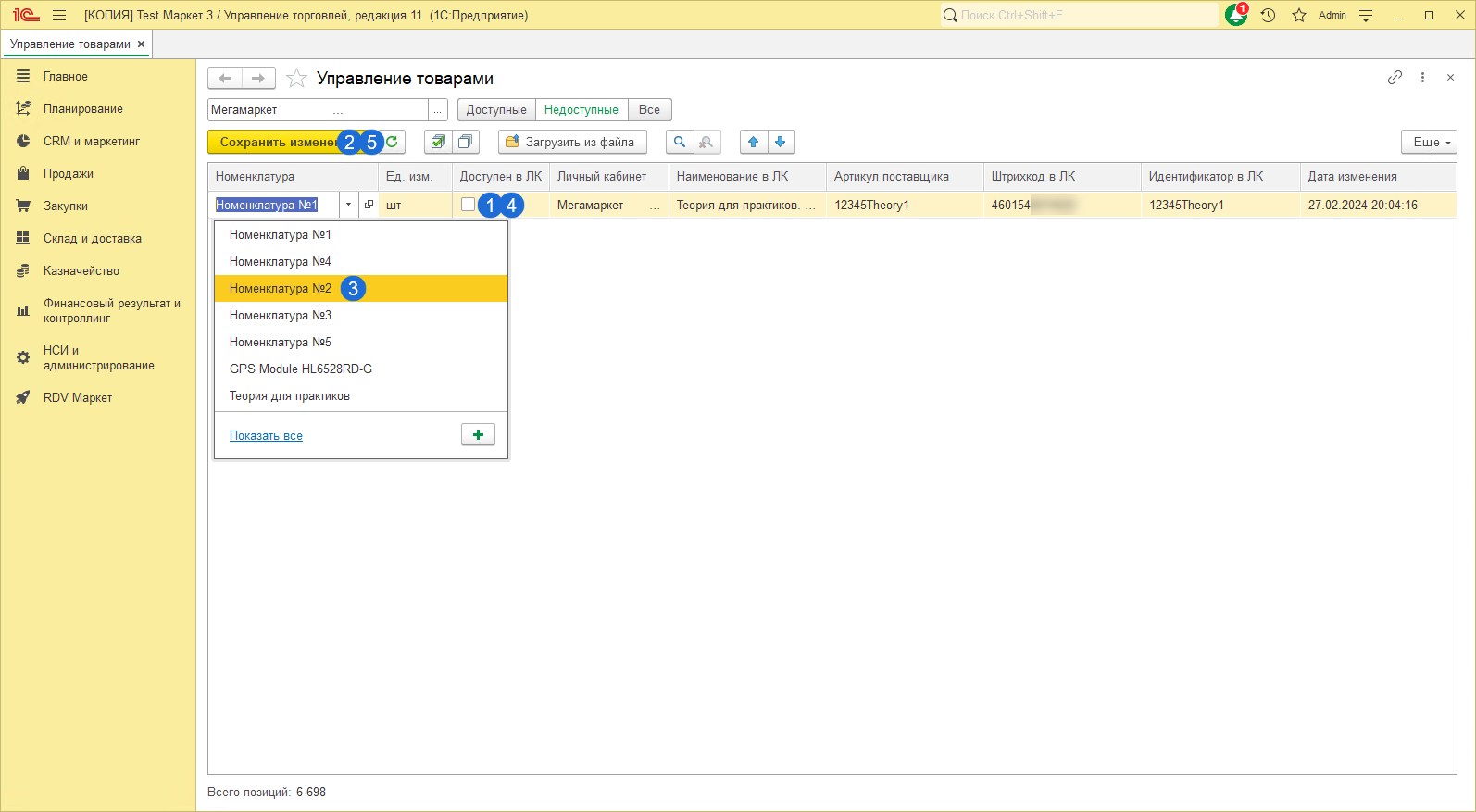Как работать с товарами Мегамаркет
Работа с товарами Мегамаркет
Работа с товарами осуществляется в разделе "RDV Маркет" - "Управление товарами":
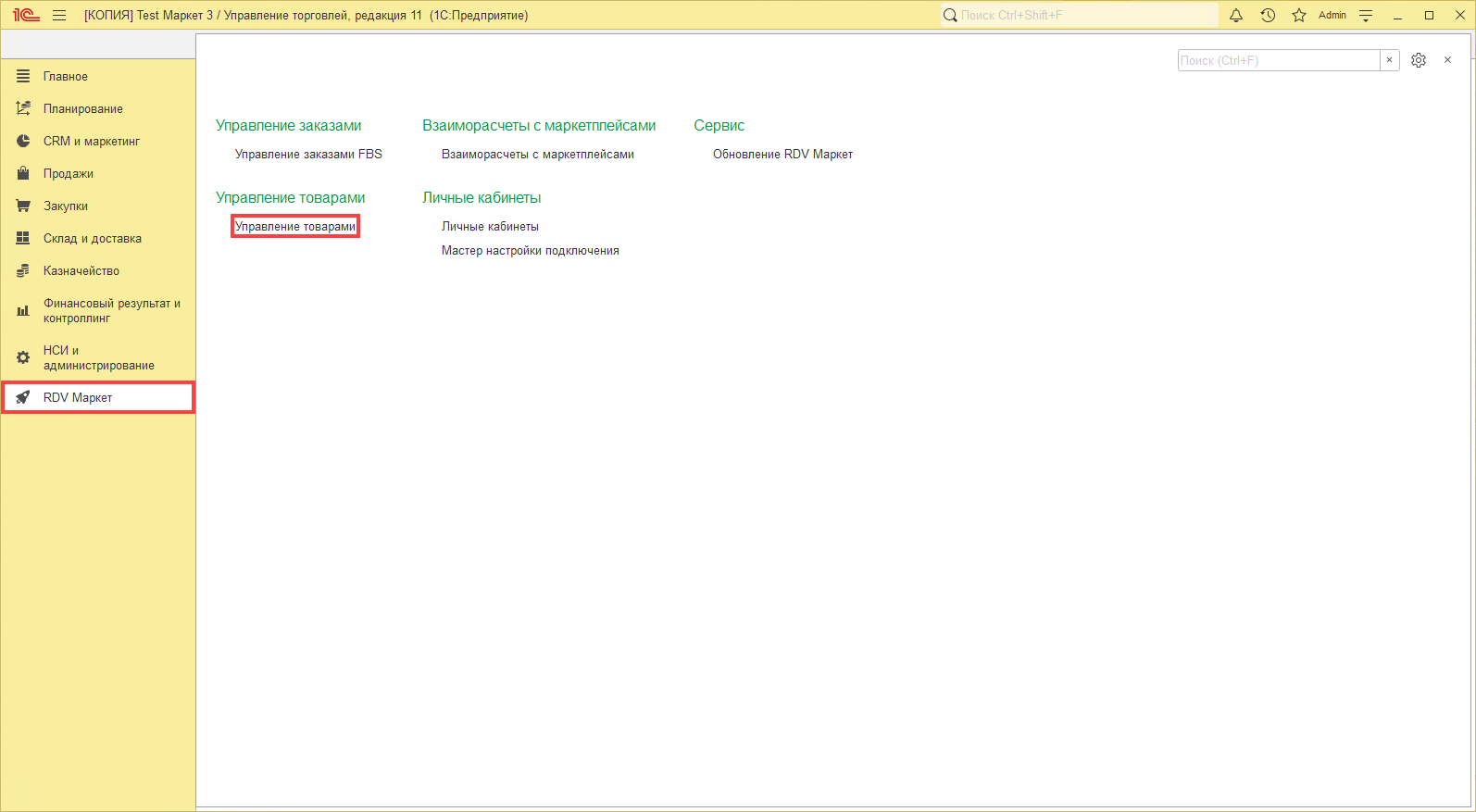
При открытии формы включен отбор только по Доступным товарам и не выбран ЛК
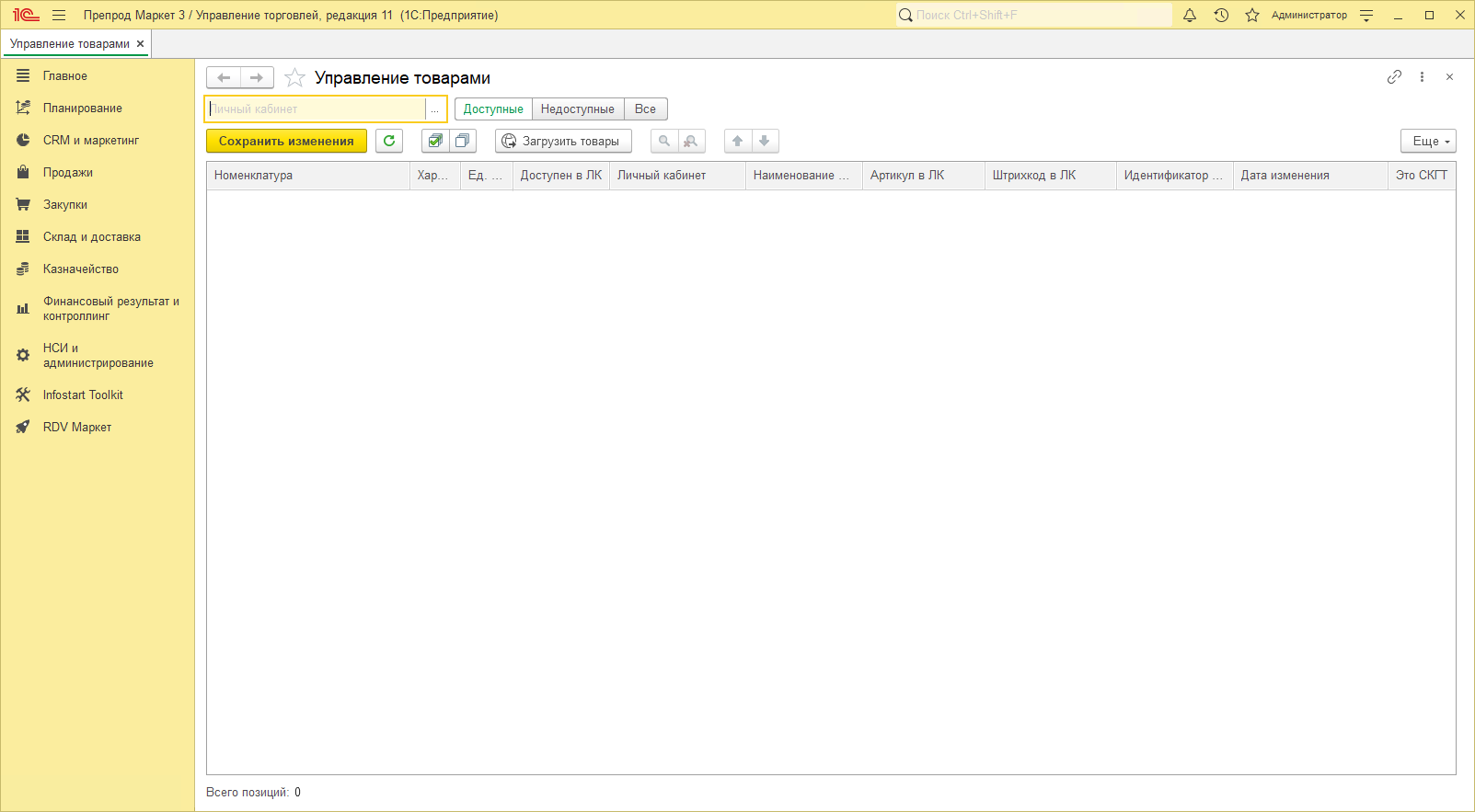
Необходимо выбрать один или несколько личных кабинетов для показа товаров:
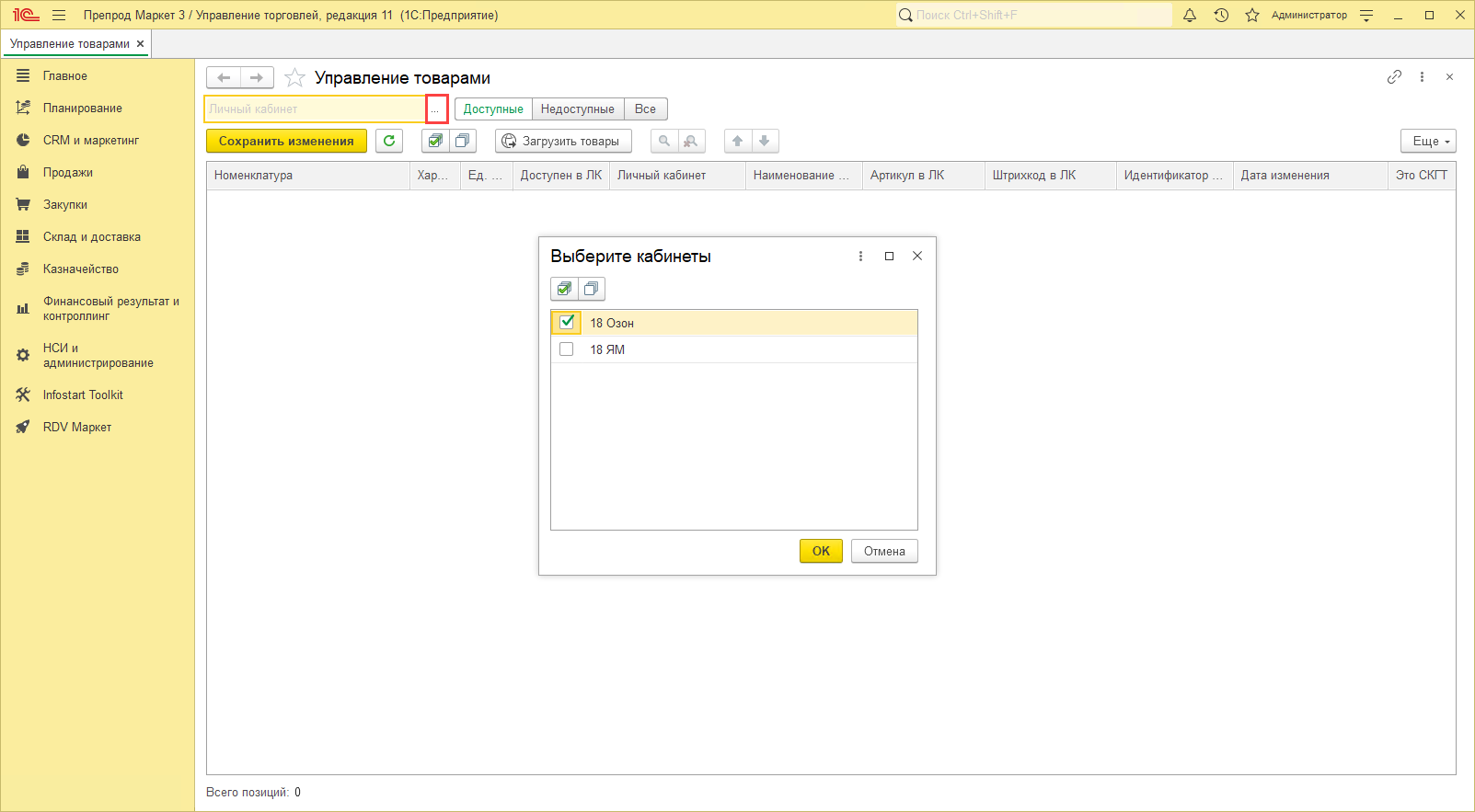
В форме "Управление товарами" есть признак "Доступен в ЛК". Когда данный признак включён (установлен зелёный флаг), то по товару осуществляется передача информации о ценах и остатках на МП Мегамаркет.
Посмотреть доступные и не доступные в ЛК товары можно с помощью кнопок "Доступные/Недоступные/Все":
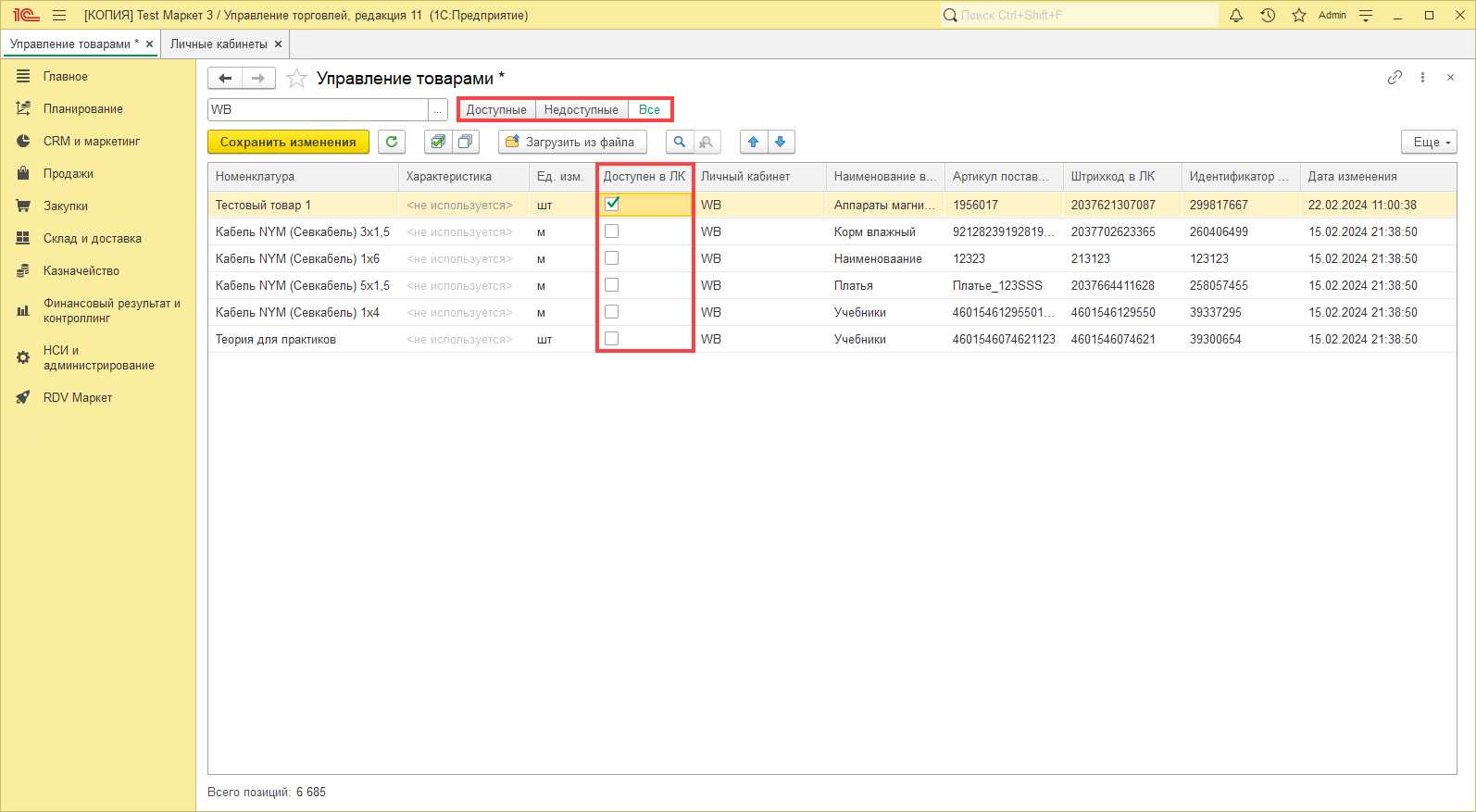
Если у товара стоит флаг доступности в "Управление товарами" и в настройках личного кабинета установлен флаг "Включить обмен с личным кабинетом", то товар опубликован на МП и информация по ценам и остаткам отправляется на МП (если включены флаги "Включить обмен ценами" и "Включить обмен остатками" соответственно).
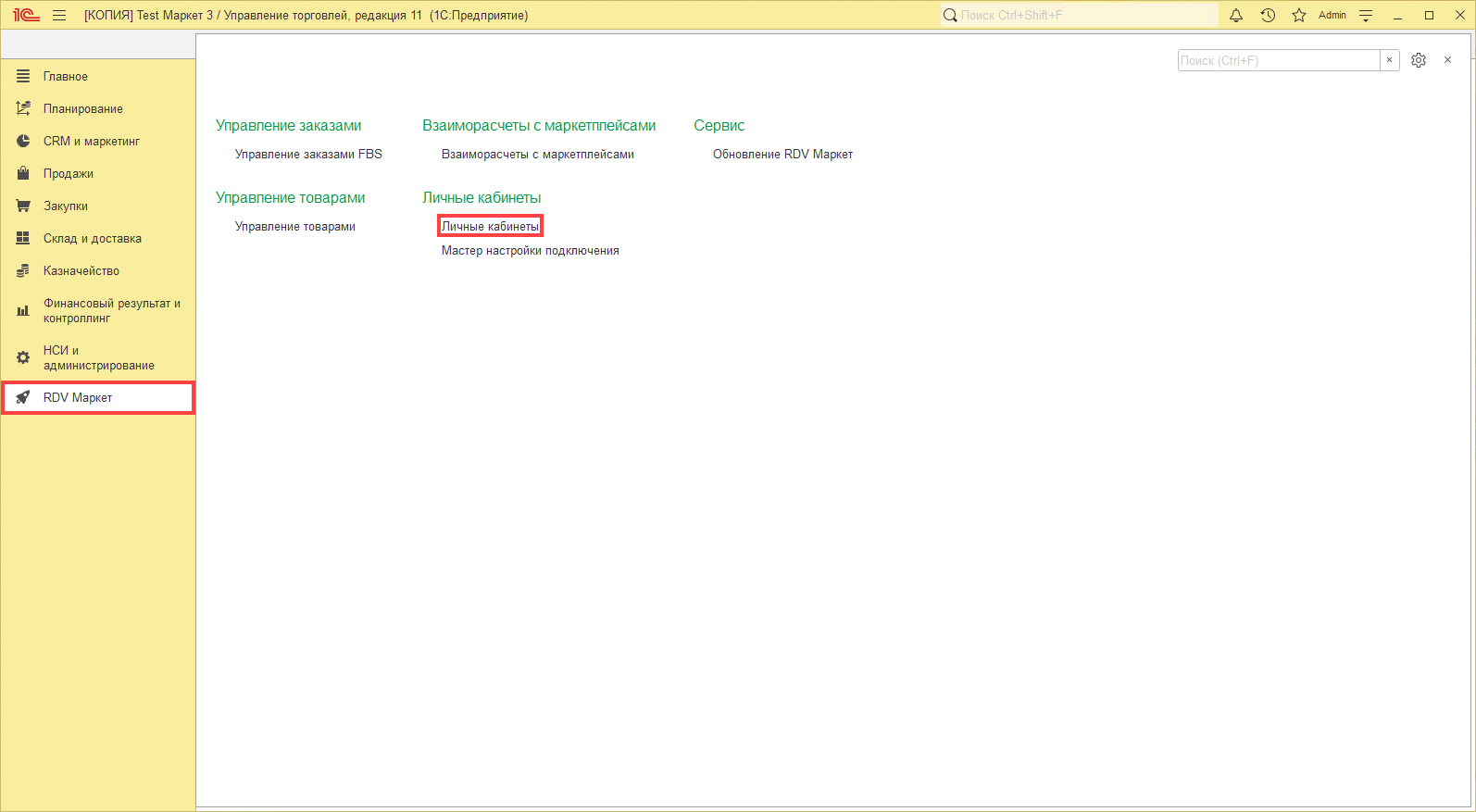
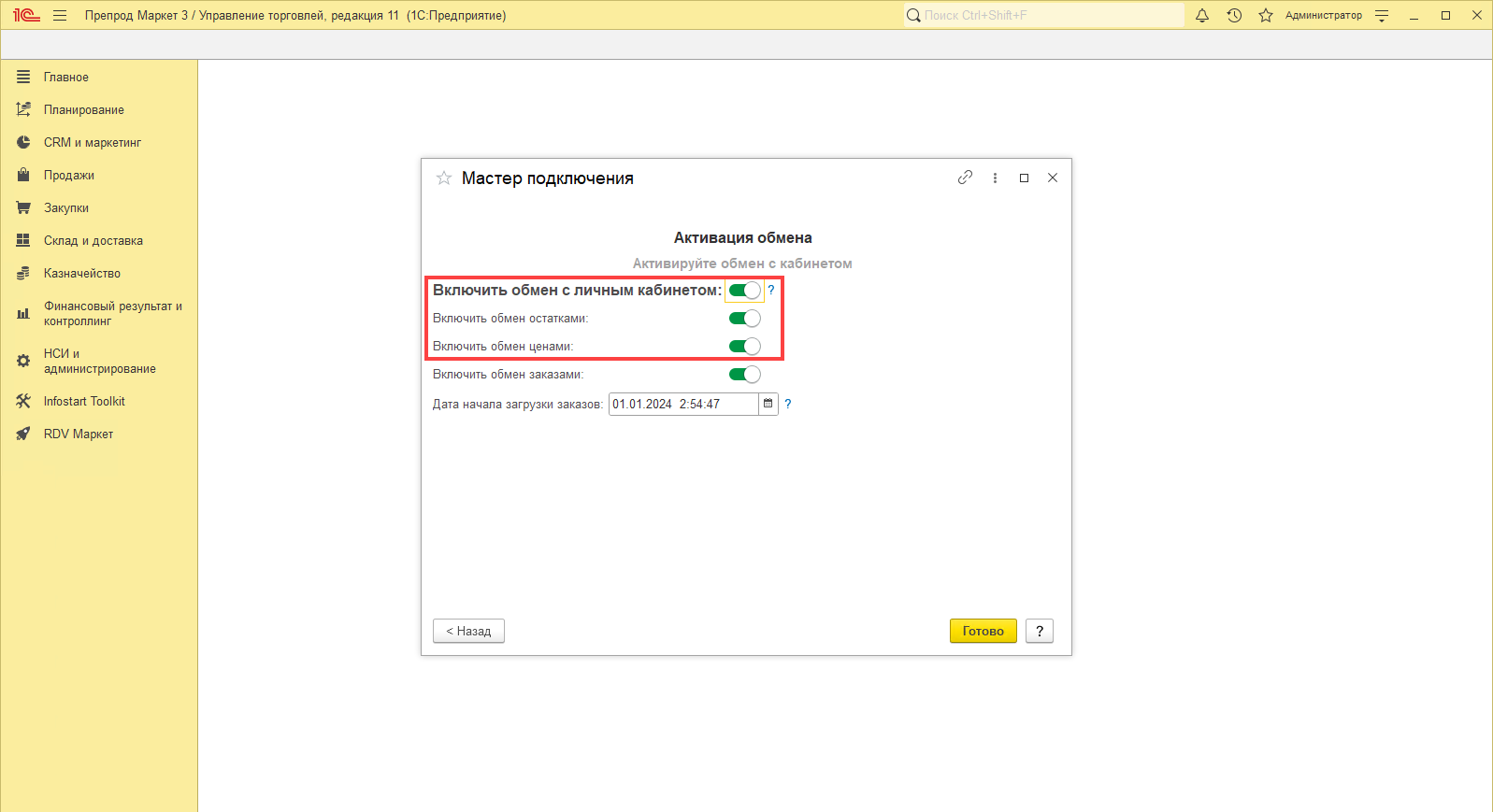
Товары МП сопоставляются с номенклатурой в 1С в соответствии с характеристиками и упаковками (если в базе ведётся учёт по данным признакам).
Если флаг "Доступно в ЛК" не установлен, то по товару не передается информация о ценах и остатках на маркетплейс.
Снять доступность товара для отключения продажи в ЛК можно, если снять флаг "Доступен в ЛК". Снять флаг можно как по конкретным товарам, так и по нескольким, воспользовавшись фильтрами из каждого столбца табличной формы (Номенклатура, ЛК, Артикул поставщика и т.д.).
Пример: Необходимо сделать доступными в ЛК все товары по конкретной площадке.
Тогда устанавливается отбор по ЛК. Можно ввести наименование ЛК в строку отбора или нажать на кнопку "Выбрать" (1) в этой строке и в открывшемся окне выбрать необходимые кабинеты (2). В открывшемся окне можно выделить сразу несколько кабинетов. После чего нажать на кнопку "ОК" (3).
Также отборы можно выполнять через выделение нужного ЛК в колонке (4) и нажатия на кнопку поиска (5) или через нажатие горячих клавиш поиска Alt/Ctrl+F на клавиатуре.
Далее нажимаем на кнопку "Установить все отметки" (6) и сохраняем изменения по кнопке "Сохранить изменения" (7).
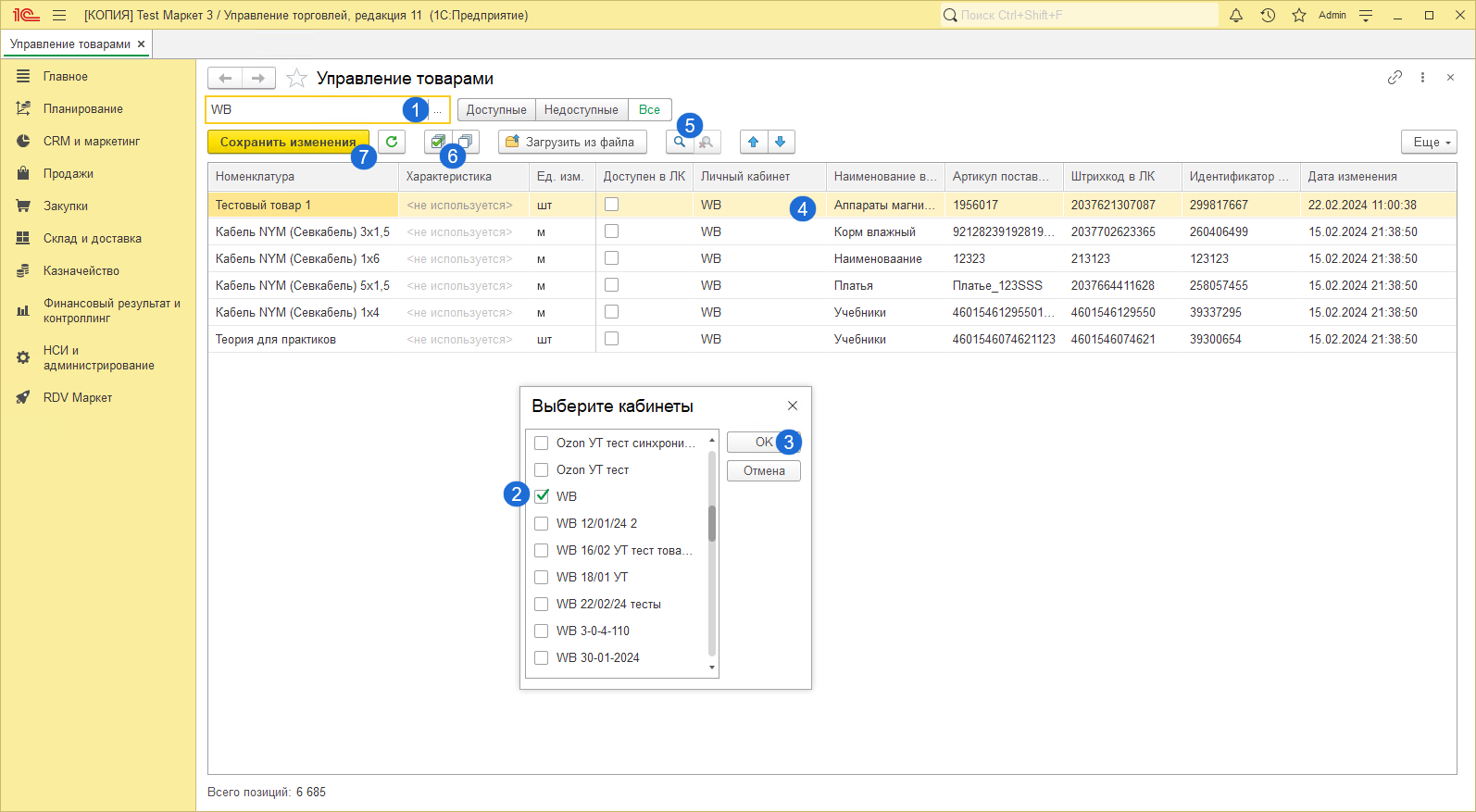
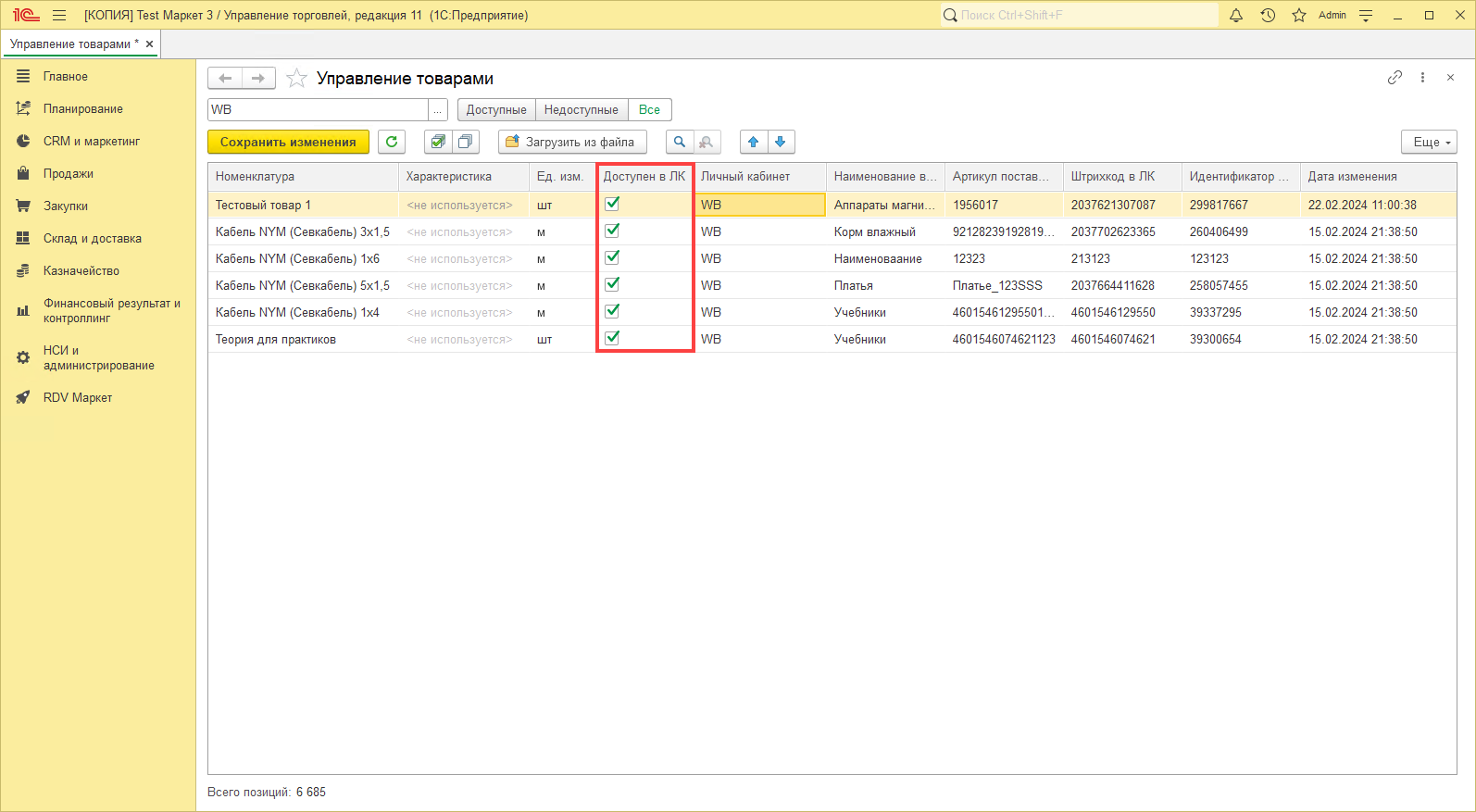
Если необходимо выполнить поиск по части значения, то можно воспользоваться расширенным поиском.
Для этого выделите колонку, в которой будет происходить поиск, и нажмите на неё правой кнопкой мыши, выбрав "Расширенный поиск". Или выделите колонку и нажмите горячие клавиши Alt/Ctrl+F на клавиатуре.
Откроется окно поиска, в котором необходимо установить способ поиска "По части строки". При таком способе поиска система будет искать все значения, в которых содержатся указанные для поиска слова.
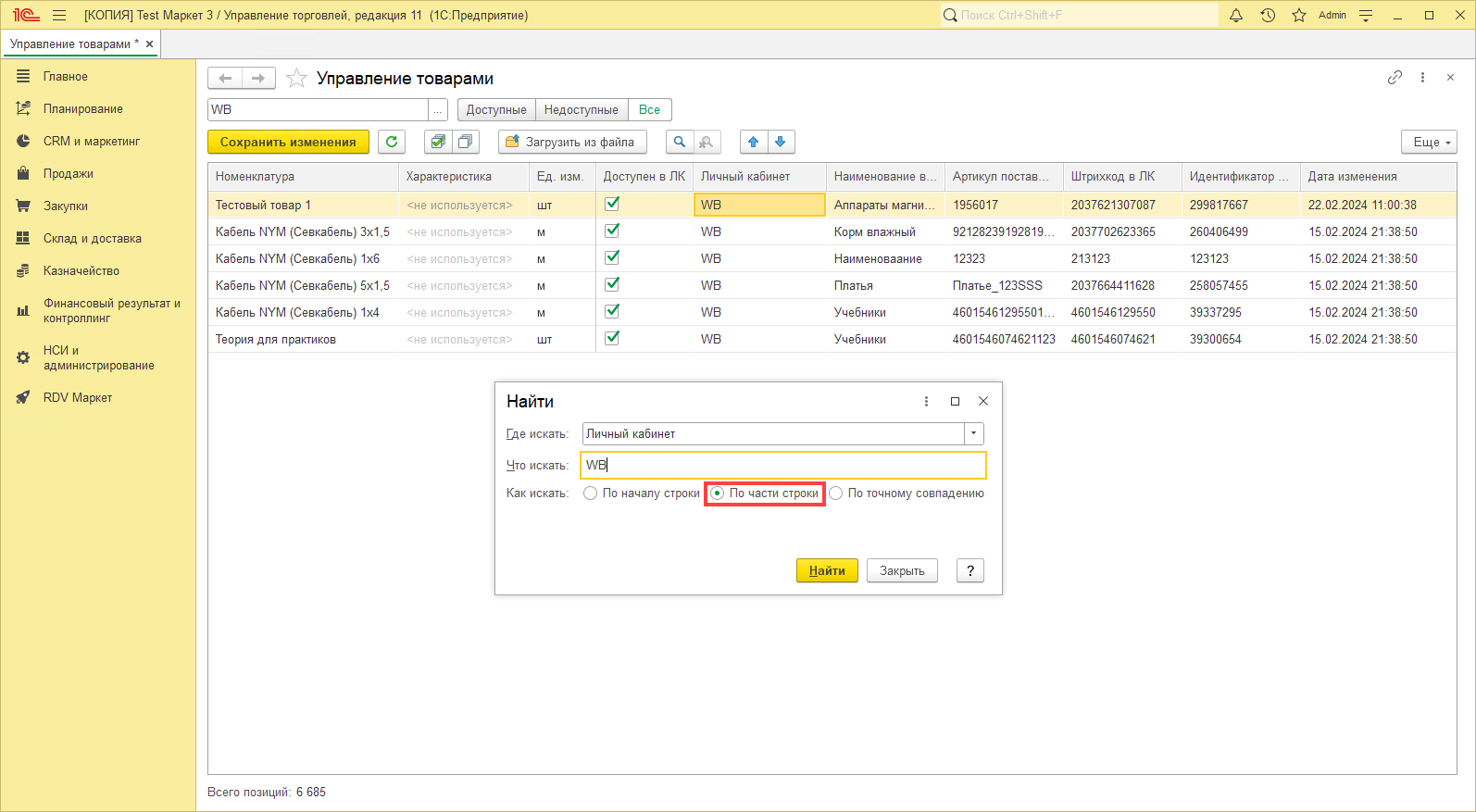
Чтобы снять фильтр, достаточно нажать на крестик (чтобы снять сразу все фильтры, то можно нажать на лупу с крестиком).
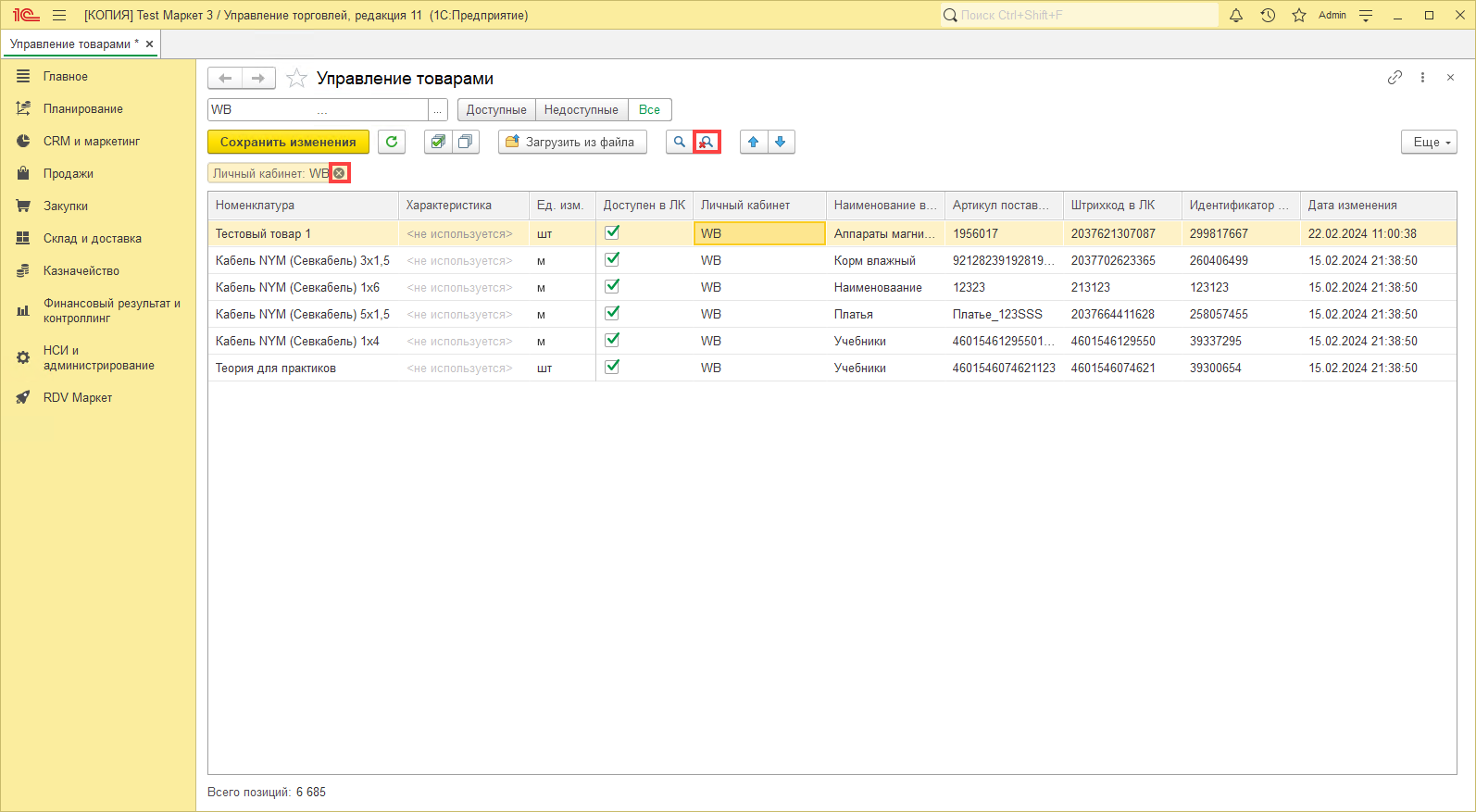
Загрузка товаров Мегамаркет из файла
Скачайте файл с товарами из ЛК Мегамаркет. Для этого перейдите в личный кабинет, в раздел "Ассортимент" - "Готовые связки", скачиваем файл по кнопке "Скачать":
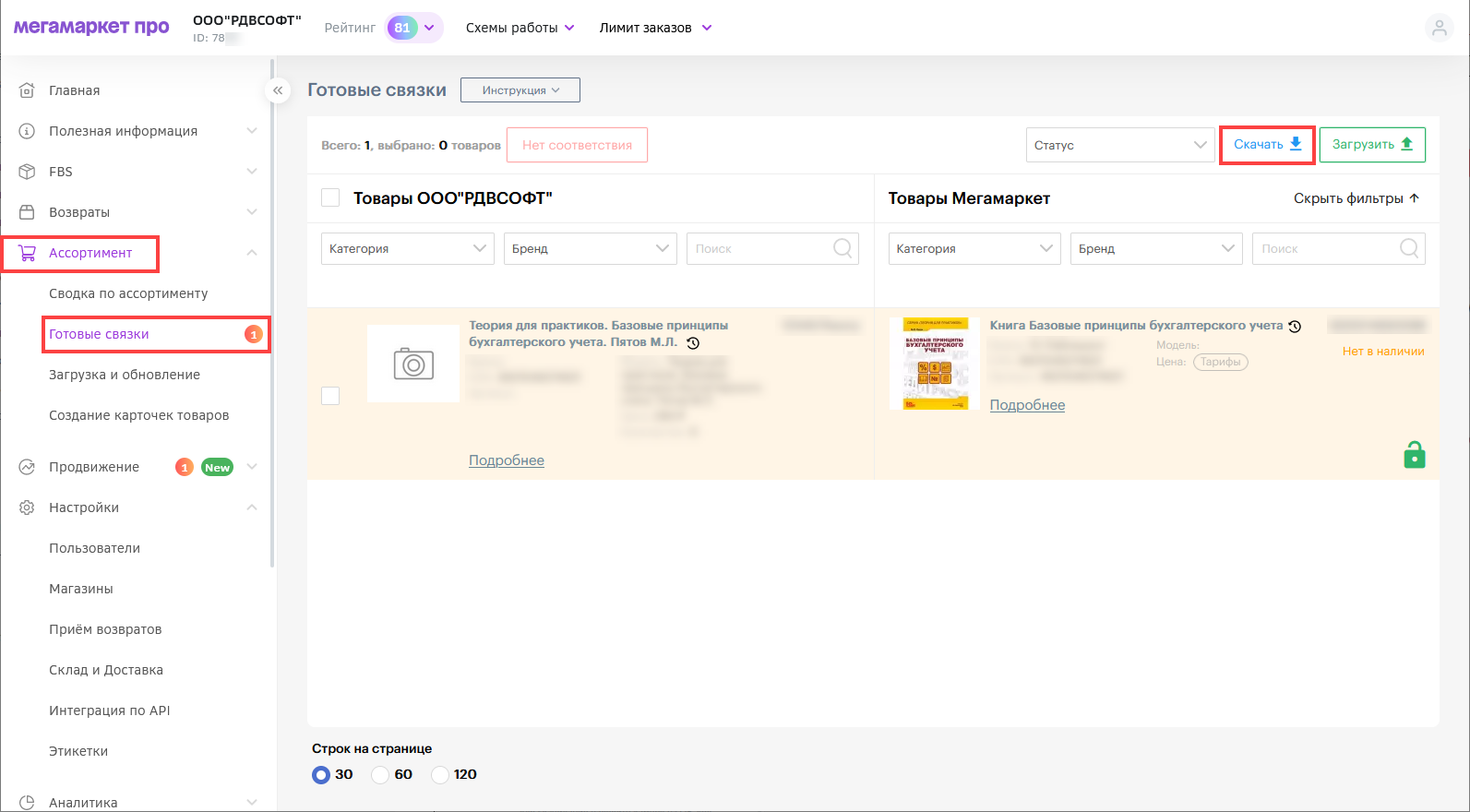
Загружать внешний файл в форму "Управление товарами" необходимо при работе через тонкий клиент, поскольку загрузка из внешних файлов в web-клиенте 1С невозможна.
Загрузить данные о новых товарах можно, нажав на кнопку "Загрузить из файла"(1), после чего выбрать ЛК Мегамаркет(2) и нажать на кнопку "Выбрать" (3). Если в отборе уже указан один кабинет, то при нажатие на кнопку "Загрузить из ЛК" выполнится загрузка по отобранному кабинету.
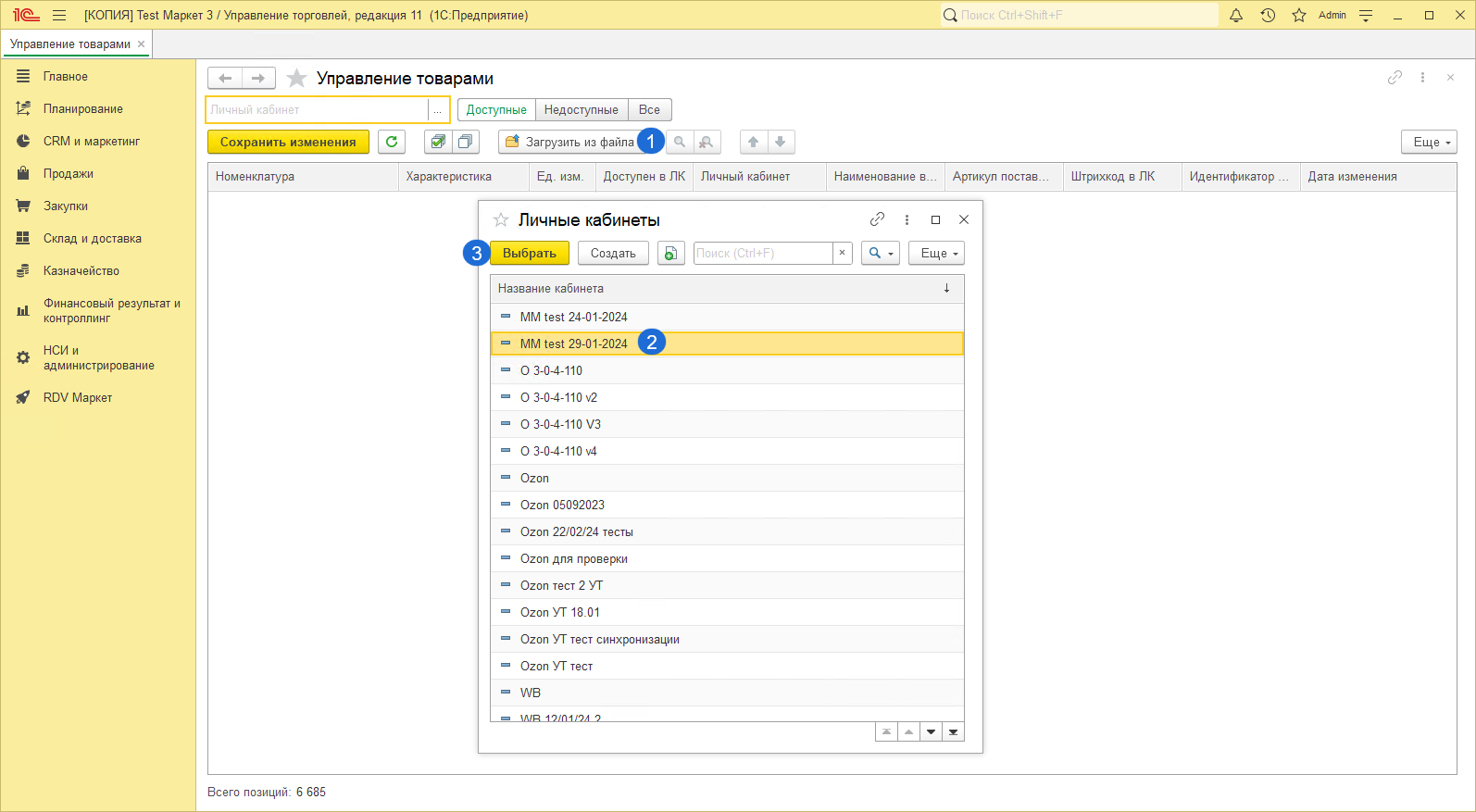
Выберете файл, выгруженный из ЛК, с наименованием "Готовые связки-ГГГГ-ММ-ДД.xlsx"(1) и нажмите на кнопку "Открыть"(2) или клавишу "Enter":
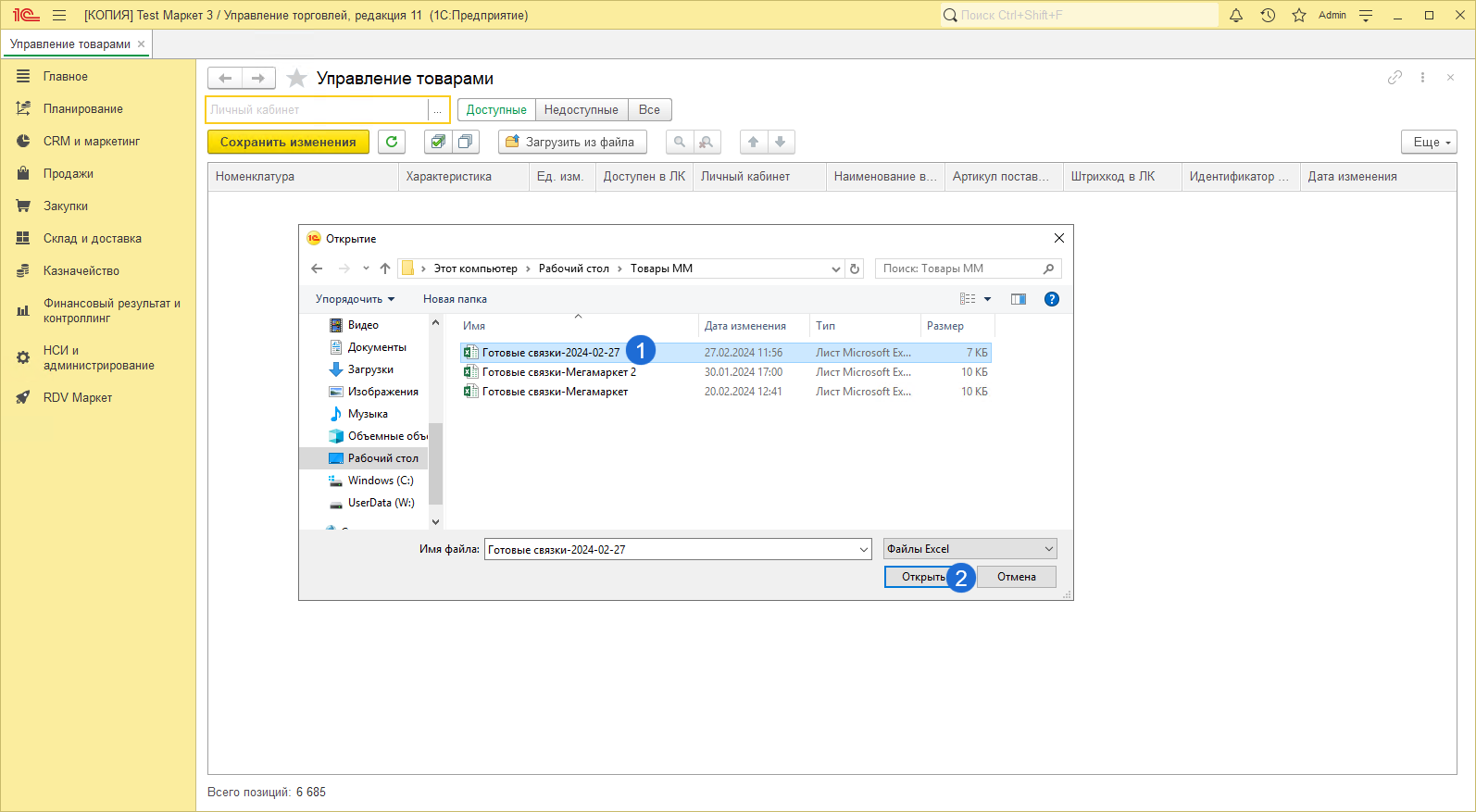
Сопоставление происходит, в первую очередь, между Кодом товара продавца (offerId) и артикулом номенклатуры в 1С, во вторую очередь, между Штрихкодом Мегамаркета и штрихкодом номенклатуры в 1С.
В случае, если номенклатура не сопоставилась автоматически (строки выделены красным), номенклатуру из 1С можно подставить вручную (указав при этом характеристики и упаковку если это требуется).
По сопоставленным строкам, для трансляции остатков и цен, должен быть установлен флаг "Доступен в ЛК".
После завершения изменений нажмите на кнопку "Завершить сопоставление".
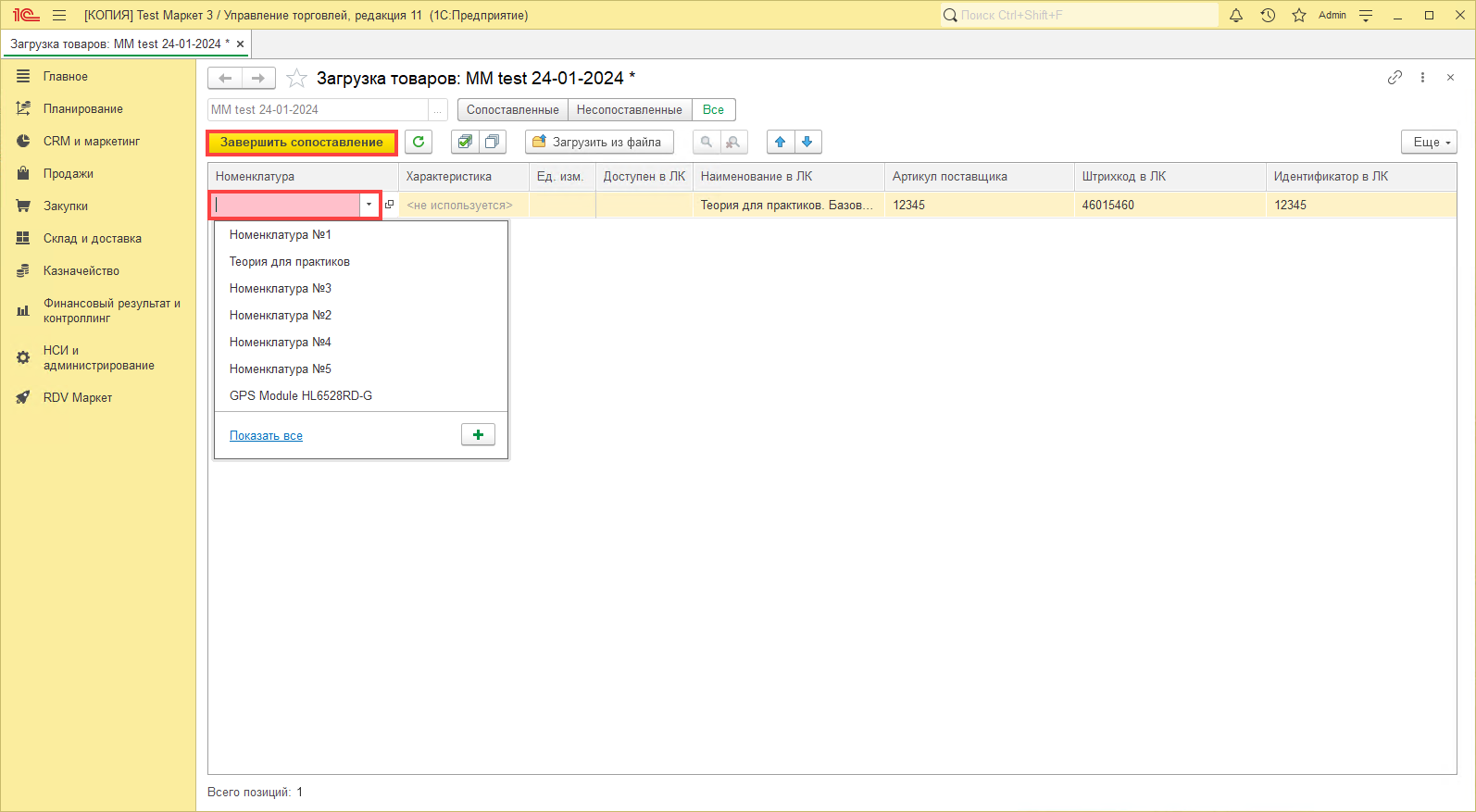
Не сопоставленные товары не будут опубликованы, т.е. система их проигнорирует и трансляции на МП цен и остатков не произойдет.
Публикация товаров выполняется с помощью регламентного задания, которое запускается по настроенному продавцом расписанию.
После перевода товара в состояние "Доступно в ЛК" для продажи, по товарам будут передаваться (по API) остатки и цены в Мегамаркет. Для публикации товара на торговой площадке по товару должен быть остаток.
На маркетплейс Мегамаркет данные по остаткам и ценам передаются по Артикулу поставщика = Идентификатору товара в "Управлении товарами", равному Коду товара продавца (offerId) в файле c товарами из ЛК.
Создание товаров в ЛК Мегамаркет через фид
Создать товары в личном кабинете Мегамаркет можно на основании номенклатуры из 1С.
Для того чтобы фид загружался в личный кабинет необходимо при настройке подключения к Мегамаркет указать ссылки на фид в личном кабинете.
С описанием настройки можно ознакомится по ссылкам: 1С:УТ / КА / ERP, 1С:УНФ.
Чтобы фид корректно сформировался для номенклатуры обязательно должны быть установлены цены.
Для необходимо выполнить отбор по одному кабинету Мегамаркет в управлении товарами. После чего нажать на появившуюся кнопку "Заполнить данные для фида":
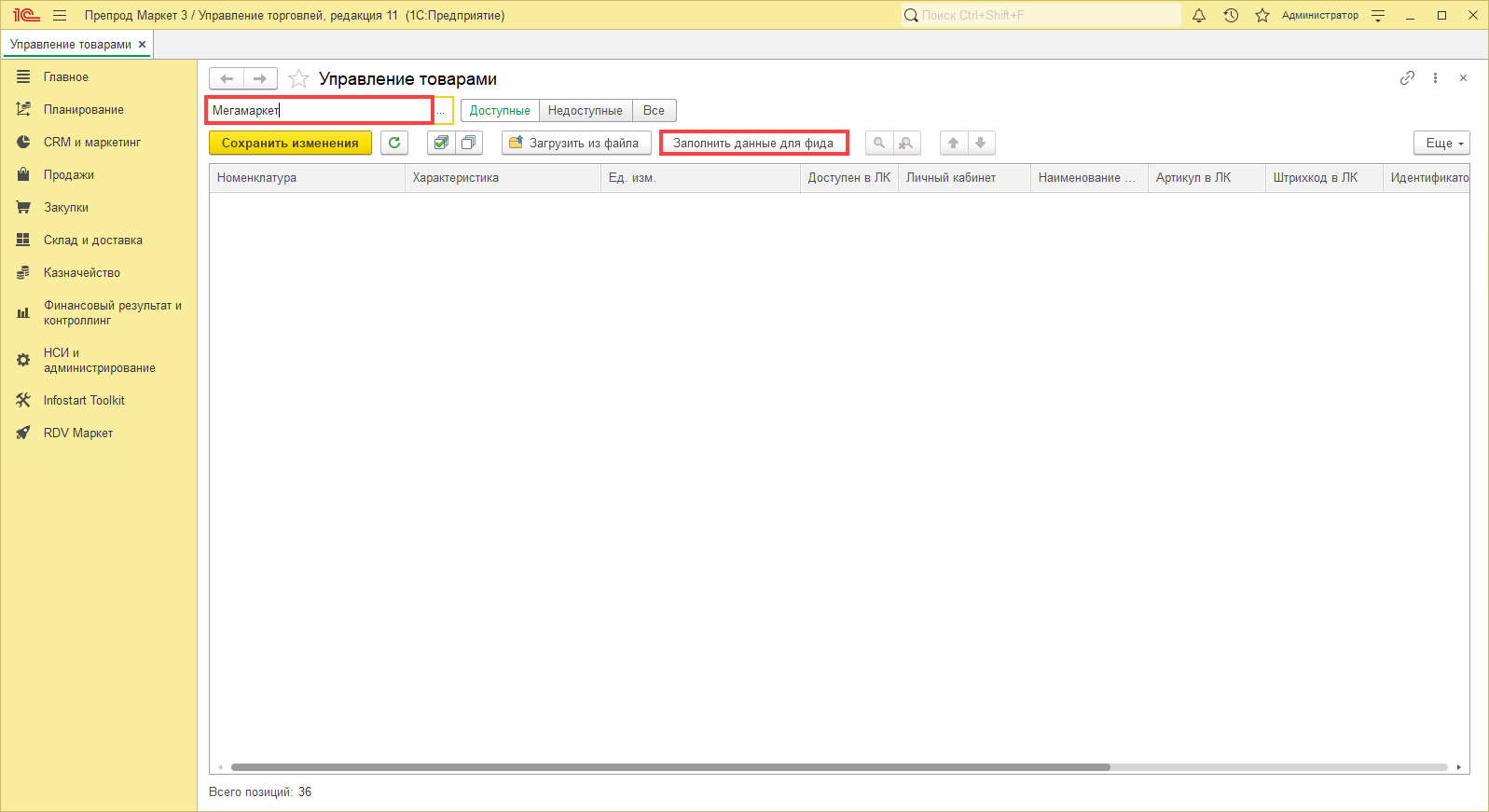
При нажатии на кнопку открывается окно подбора номенклатуры:
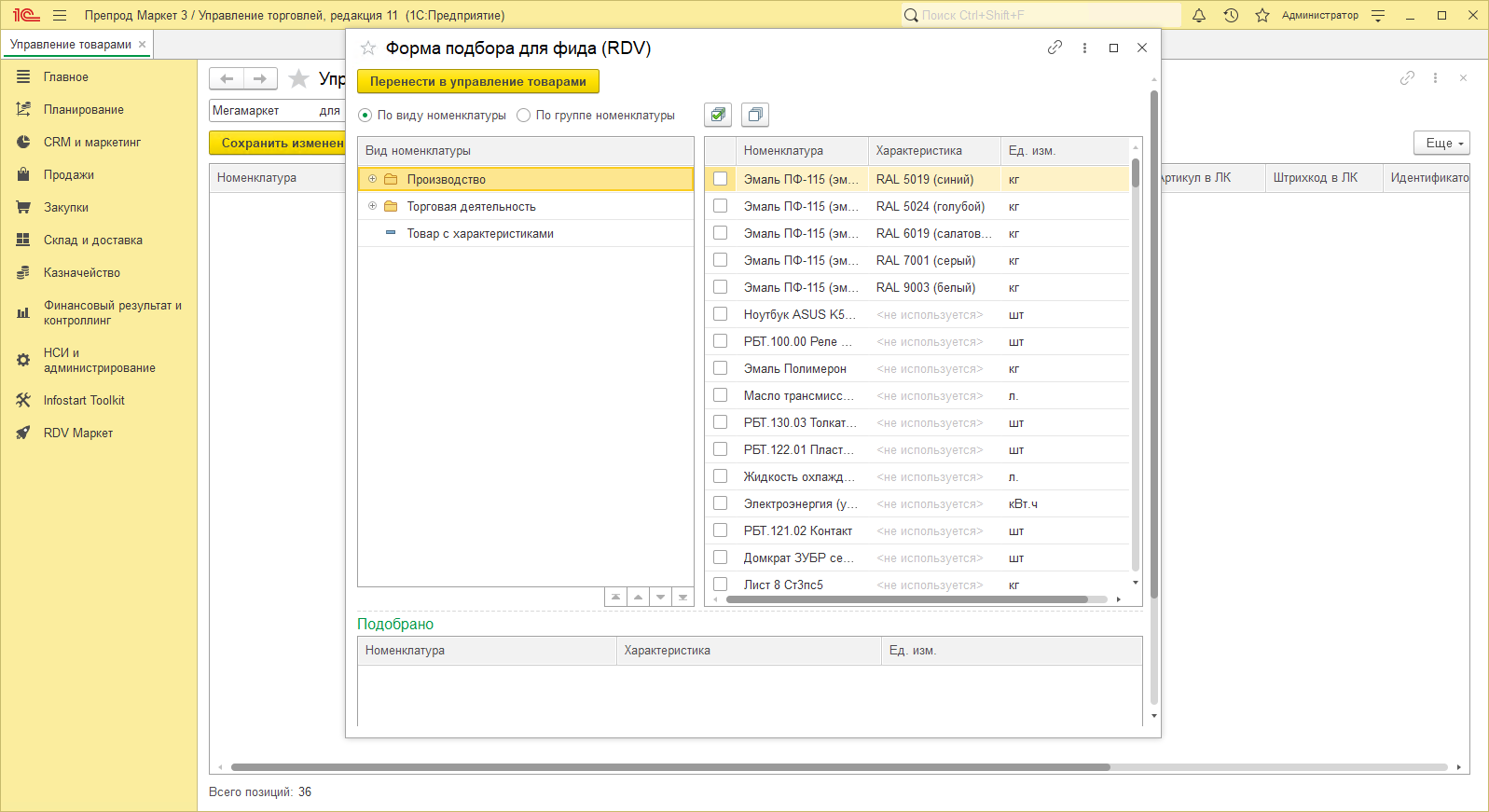
В левой части отображаются виды или группы номенклатуры:
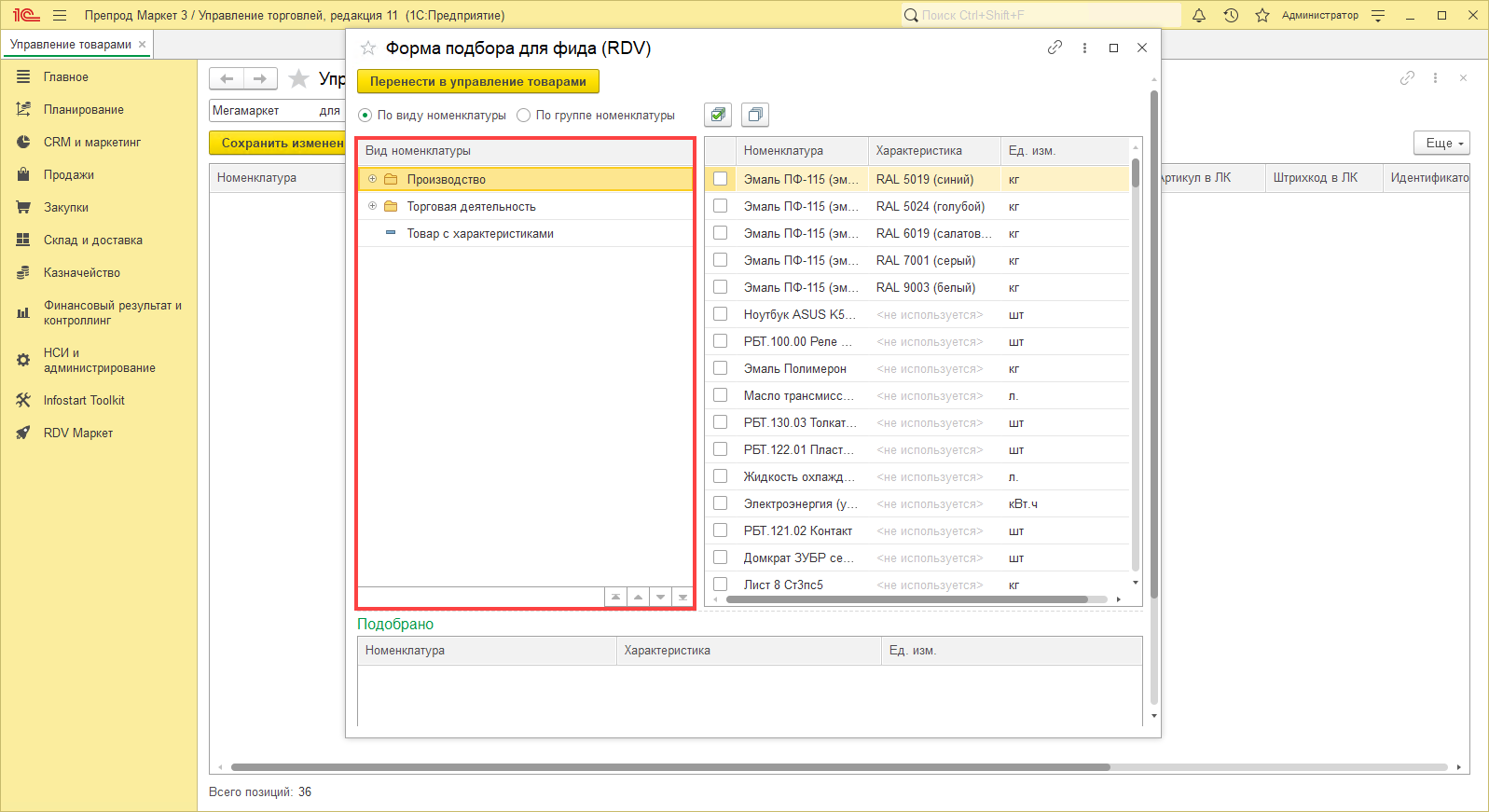
Справа отображается список номенклатуры разбитой по характеристикам и упаковкам из выбранного слева вида или группе:
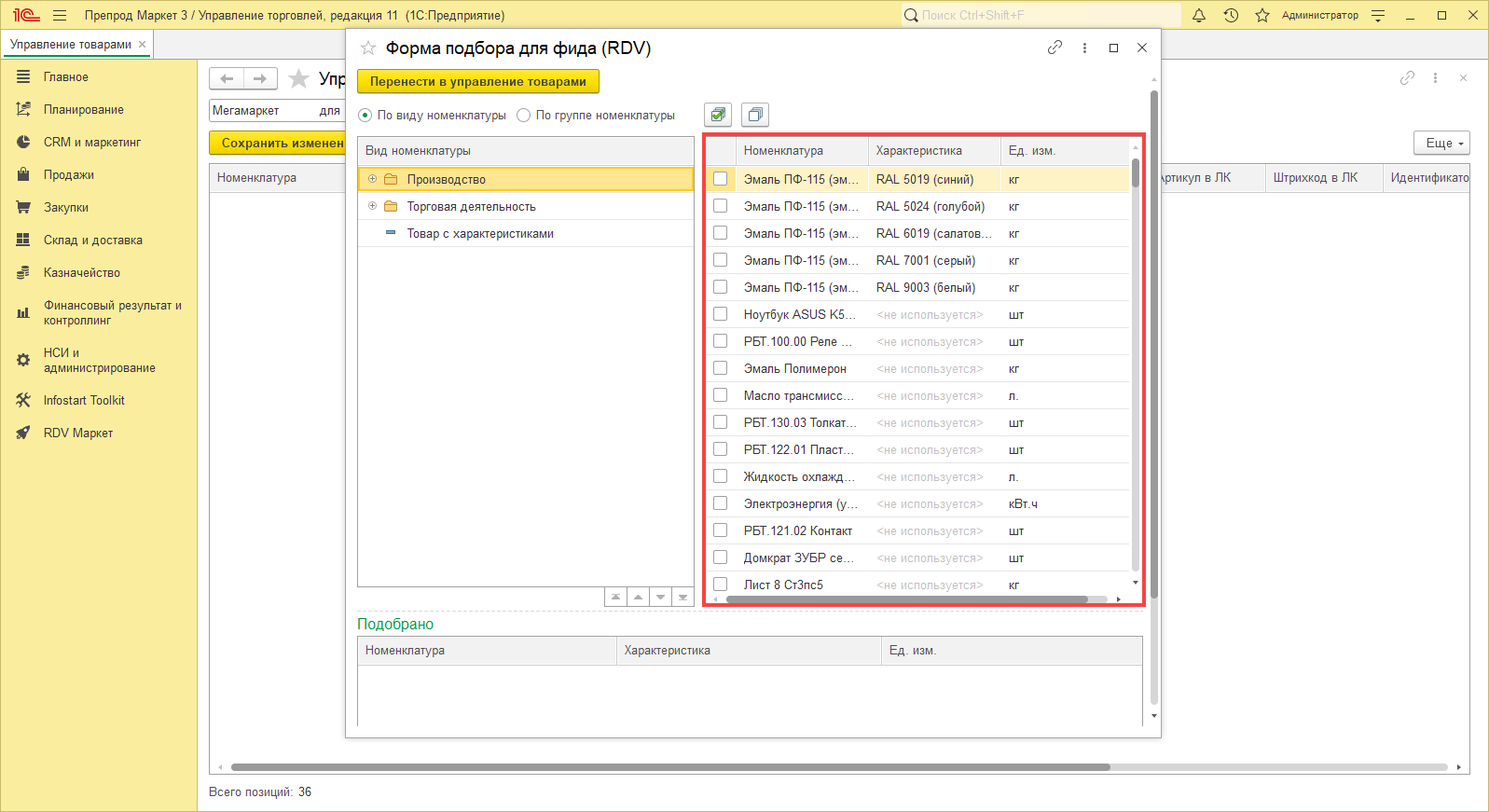
В нижнюю табличную часть переносится выбранная для передачи в Мегамаркет номенклатура:
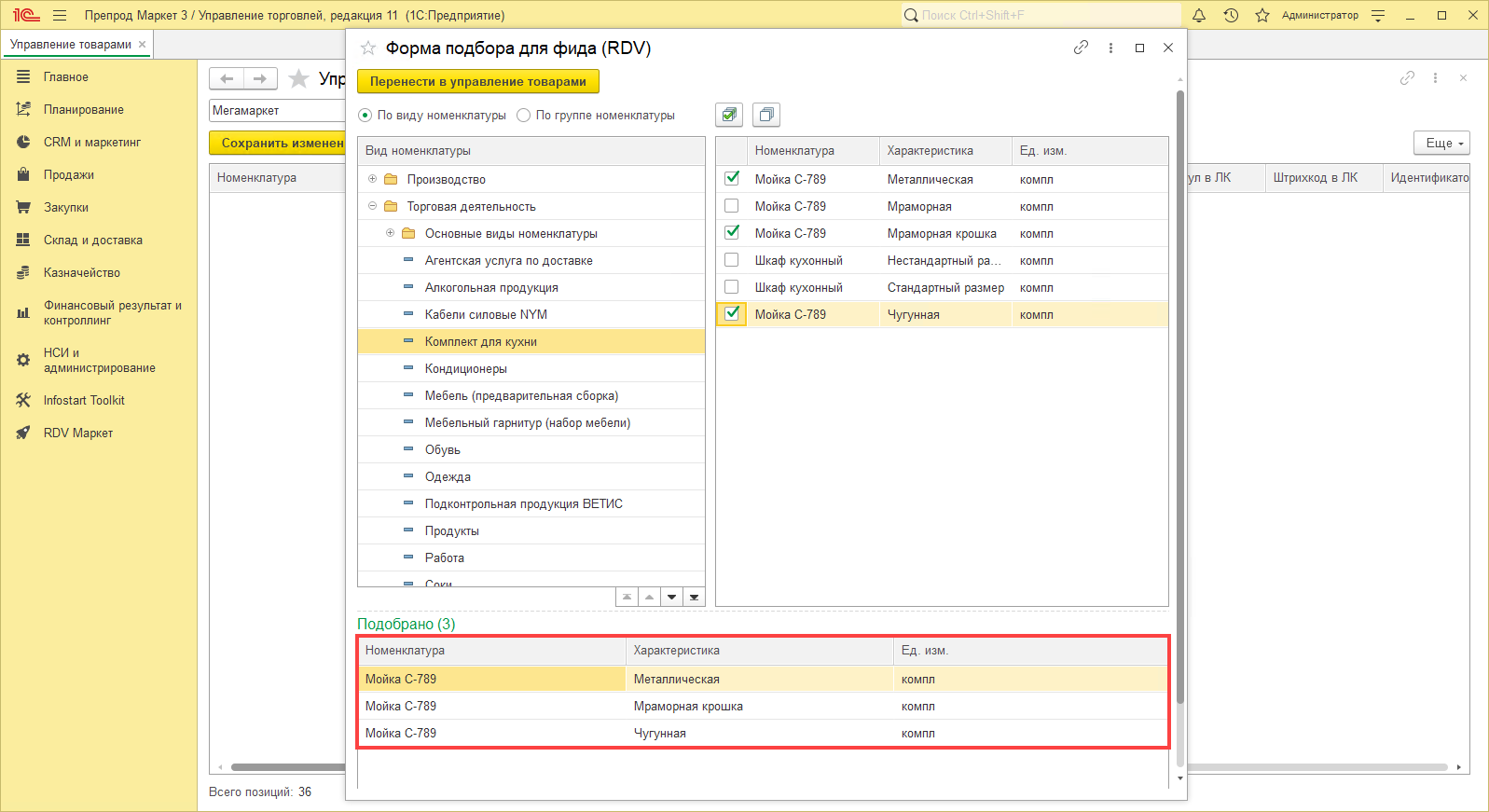
Подбор можно выполнять по виду или группе номенклатуры, галочками выделяя необходимую позицию. Подобранная номенклатура переносится в нижнюю таблицу "Подобрано":
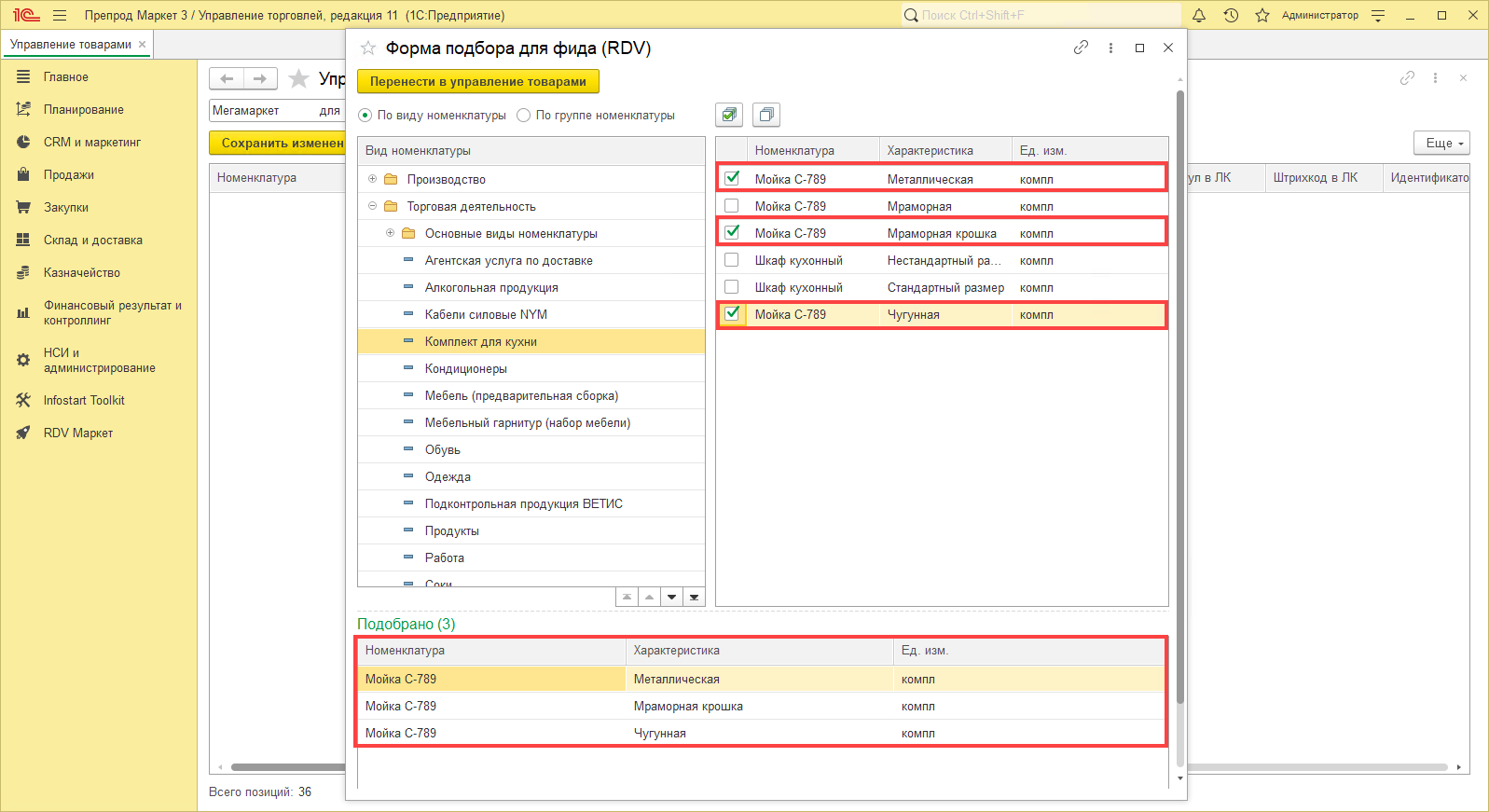
Можно переключаться между видами и группами, выделение уже выбранных номенклатур не снимется.
Выделить всю номенклатуру или снять выделение со всей номенклатуры в выбранных виде или группе можно соответствующими кнопками:
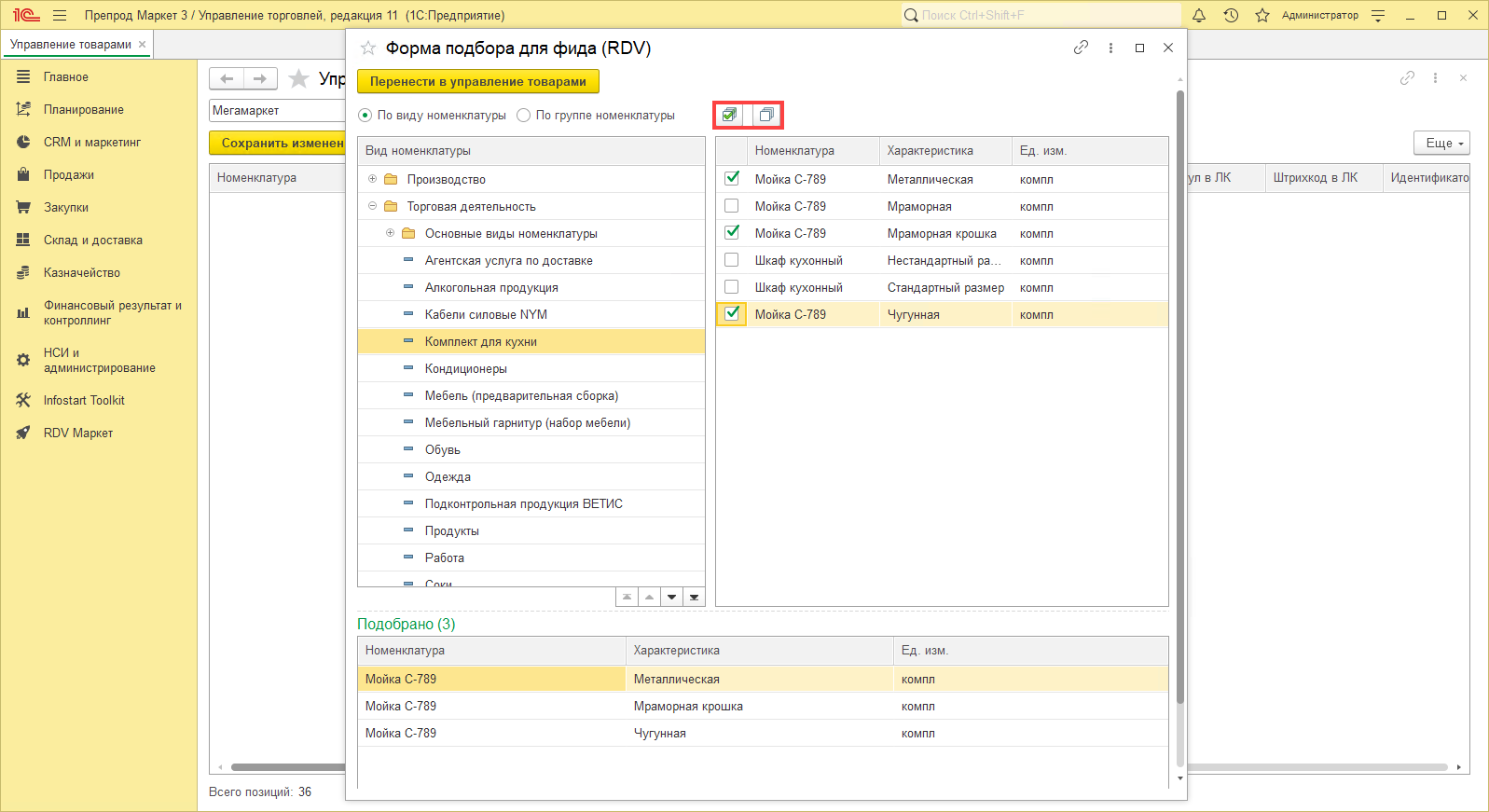
После завершения подбора необходимо нажать на кнопку "Перенести в управление товарами":
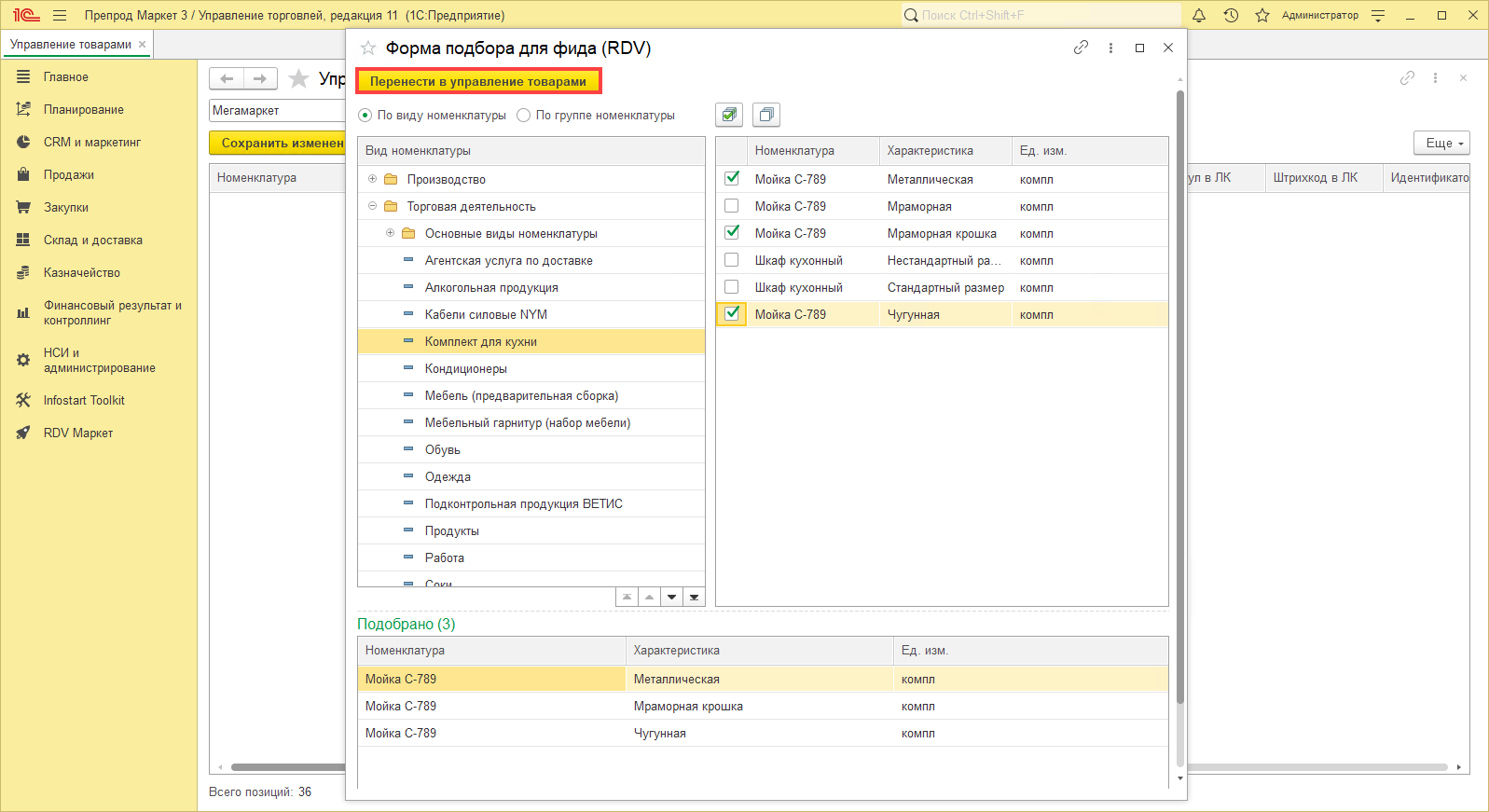
Выбранная номенклатура переносятся в управление товарами с включенной доступностью в ЛК
У товара Мегамаркета есть идентификатор и штрихкод. Оба значения заполняются из Штрихкода номенклатуры, так как это единственный уникальный реквизит номенклатуры привязанный к конкретной упаковке и характеристике.
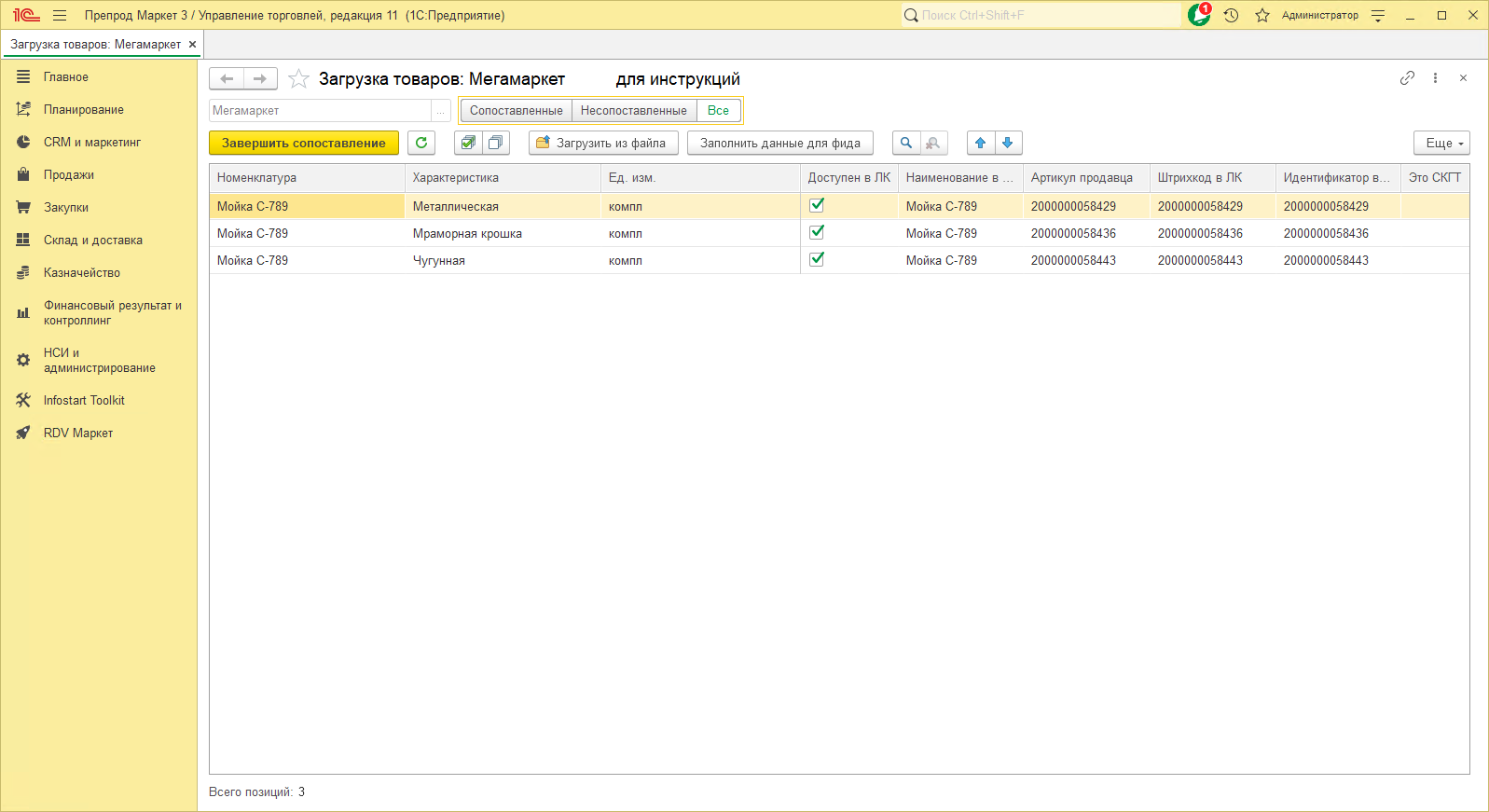
После завершения проверки для публикации фида необходимо нажать на кнопку "Завершить сопоставление":
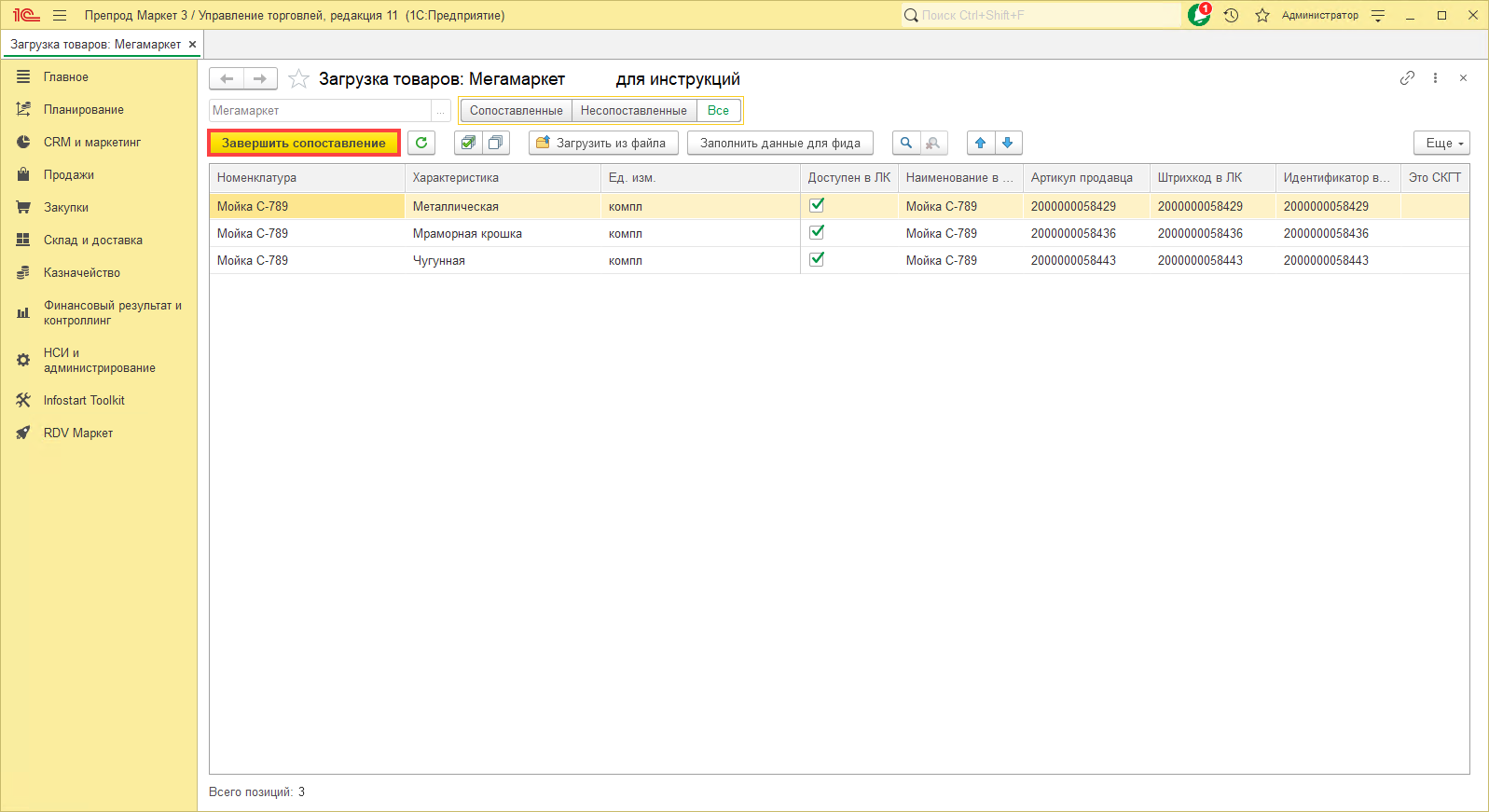
На основании номенклатуры будут созданы товары маркетплейса.
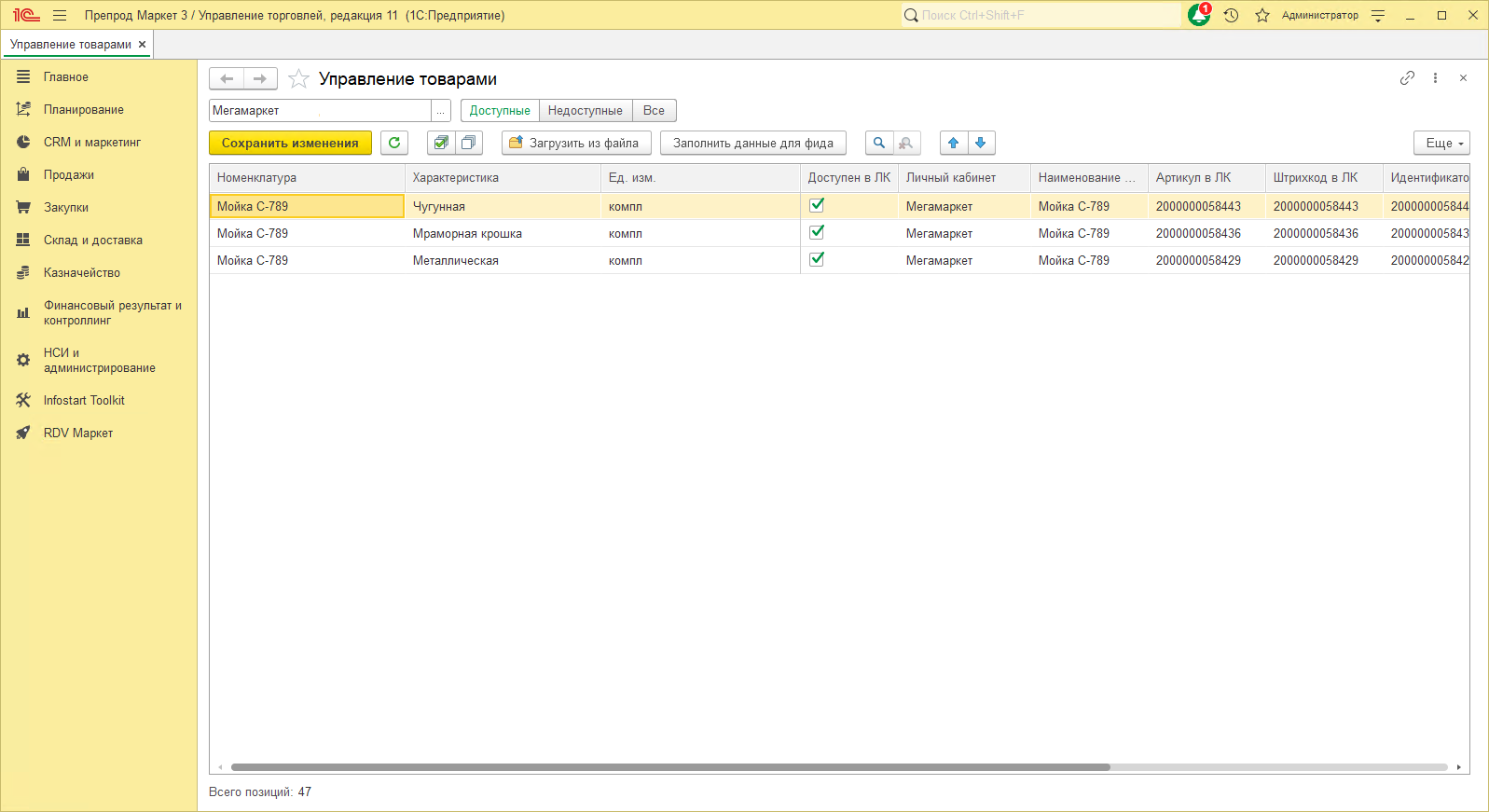
Если ссылка не фид была указана в личном кабинете Мегамаркет, в течение нескольких часов данные загрузятся в ЛК.
Вы можете обратится в техническую поддержку Мегамаркет для уменьшения периода загрузки или для принудительной загрузки фида.
Данные по итогам загрузки отобразятся в личном кабинете в разделе "Ассортимент" - "Сводка по ассортименту" :
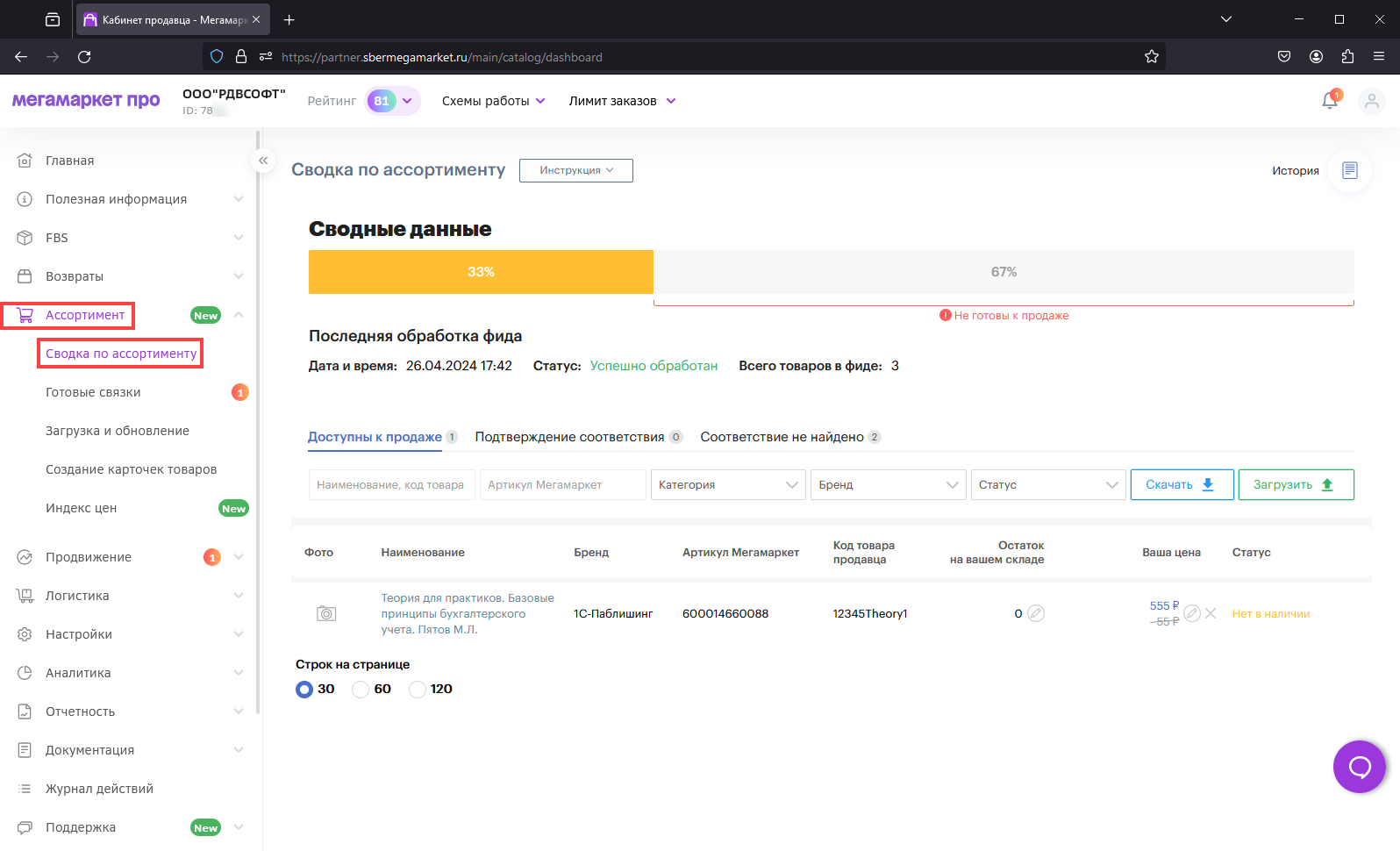
Изменение идентификатора (кода товара продавца) в ЛК
Если Код товара продавца (т.е. его Идентификатор) изменился, необходимо:
- Cкачать файл с товарами из личного кабинета с новыми данными по товару
- Загрузить файл в рабочее место "Управление товарами"
- При загрузке сопоставить товар с новым идентификатором с необходимой номенклатурой
- Нажать на кнопку "Сохранить изменения"
- По товару со старым идентификатором отключить Доступность в ЛК.
- Нажать на кнопку "Сохранить изменения"
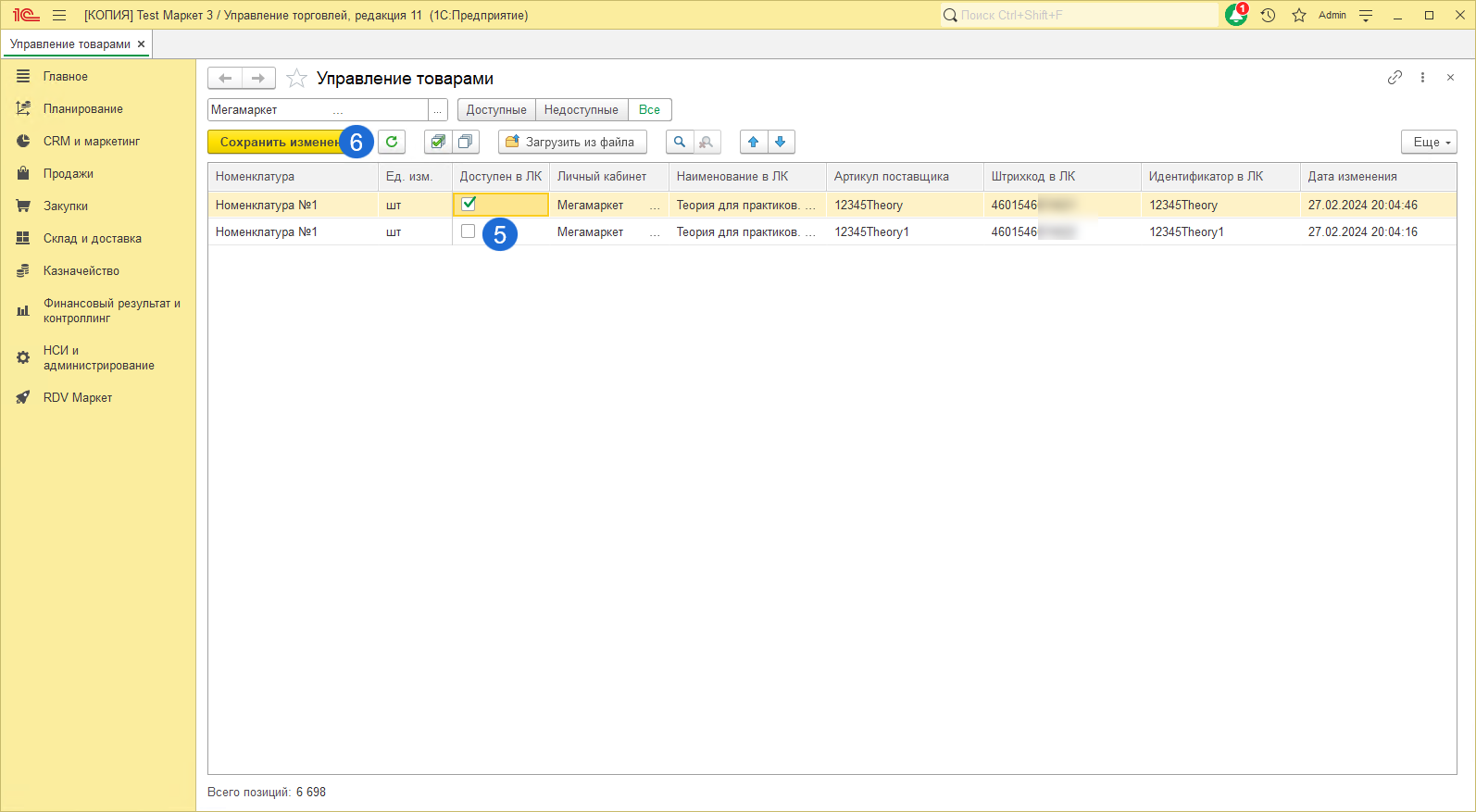
Передача остатков на товар маркетплейса с новой номенклатуры из базы 1С
Если на товар маркетплейса данные по ценам и остаткам передаются с Номенклатуры №1, а должны передаваться с Номенклатуры №2, то необходимо:
- Снять флаг "Доступен в ЛК" по товару
- Нажать на кнопку "Сохранить изменения"
- Выбрать новую номенклатуру
- Установить флаг "Доступен в ЛК" по товару
- Нажать на кнопку "Сохранить изменения"